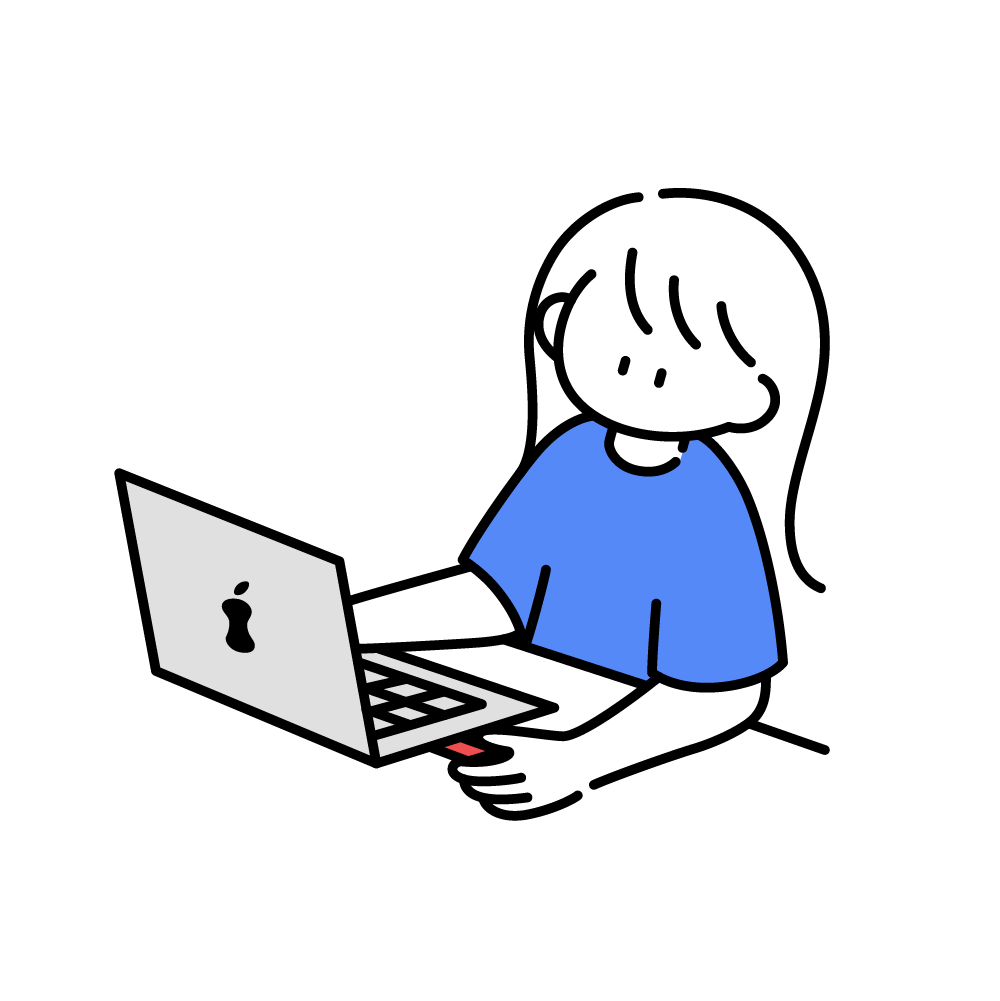本記事で解決する悩み
- WordPressブログの始め方は?
- WordPressブログの初期設定でやるべきことは?
- WordPressブログのメリットは?
この記事を書いている私の自己紹介
ブログで本気で稼ぎたいなら、WordPressブログの開設は必須です。
WordPressは世界シェアNo.1で、有名ブロガーの9割以上が利用しているツールになります。
そこで本記事ではこれからWordPressブログを始めたい人に向けて、どの記事よりもわかりやすくWordPressブログの始め方を解説します。
WordPressブログ開設後の初期設定やWordPressブログのメリットも紹介するので、ぜひ参考にしてください。
WordPressブログに必要なもの3つ
WordPressブログを始めるときは、以下3つが必要です。
WordPressブログに必要なもの
- レンタルサーバー
- 独自ドメイン
- WordPress
それぞれの役割を理解することで、トラブル時も解決しやすくなるので、順番に解説します。
1. レンタルサーバー
レンタルサーバーとは、サイトの情報を保存する機械です。
レンタルサーバーの役割は2つあります。
レンタルサーバーの役割
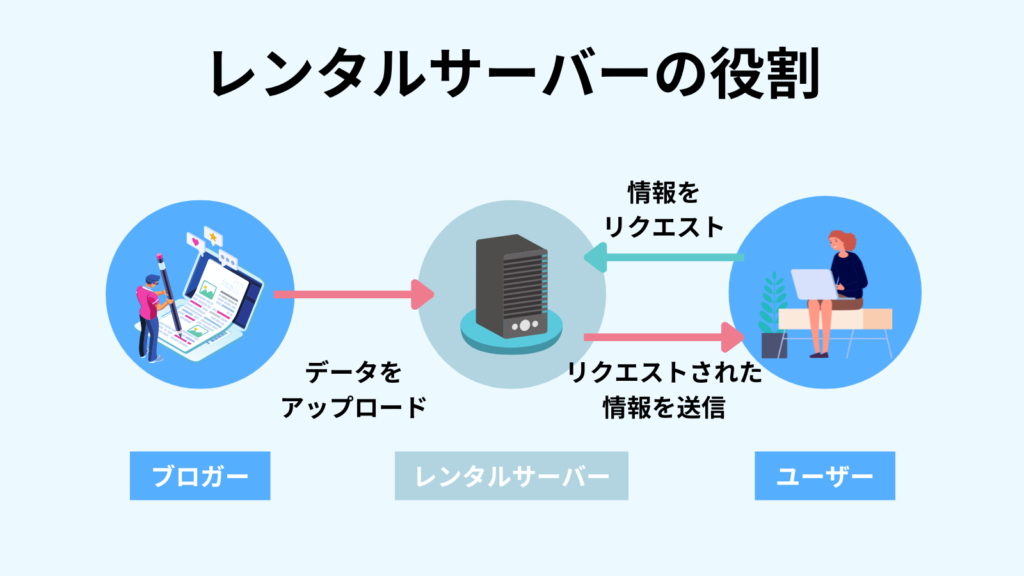
- サイトの情報を保存する
- リクエストに応じて情報を送信する
 セイジ
セイジ普段私たちが読んでいるサイトは、全てサーバーを介して送信されています!
サーバーは自分で用意することもできますが、膨大なコストがかかるため、企業のサーバーをレンタルするのが一般的です。



レンタルサーバーは月1,000円ほどで利用可能です!
本記事では、レンタルサーバーのなかでも特に人気な『ConoHa WING』を利用したブログ開設方法を紹介します。
レンタルサーバーについて詳しく機能を知りたい方は下記記事をご覧ください。
▼こちらの記事もチェック
2. 独自ドメイン
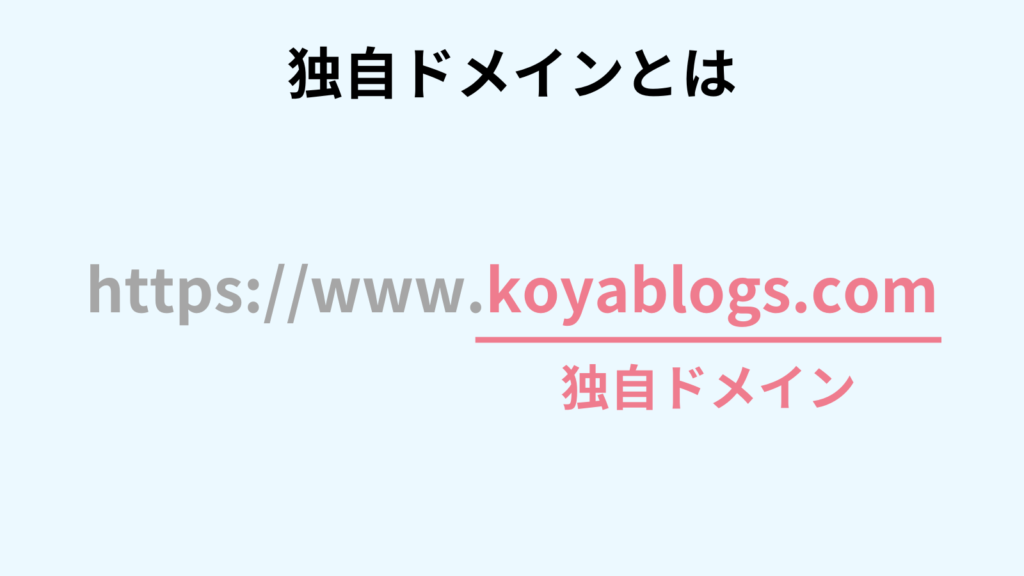
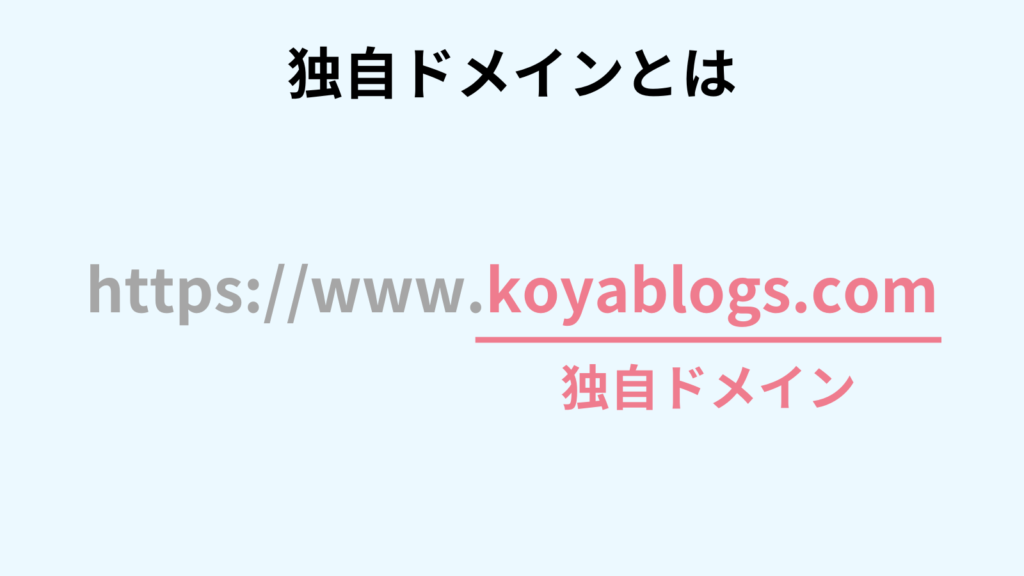
独自ドメインとは、koyablogs.comのようなURLのことです。
WordPressブログを開設する場合は、自分でURLを設定する必要があります。
独自ドメインは早い者勝ちで、すでに使用者がいるドメインは利用できません。



たとえば「koyablogs.com」は私が利用しているので、使えません!
独自ドメインは1年1,500円ほど費用がかかるのが一般的ですが、最近ではレンタルサーバーの契約特典として永久無料で提供している場合も多いです。
ちなみに『ConoHa WING』はレンタルサーバーで唯一、独自ドメインが2つまで永久無料です!
3. WordPress
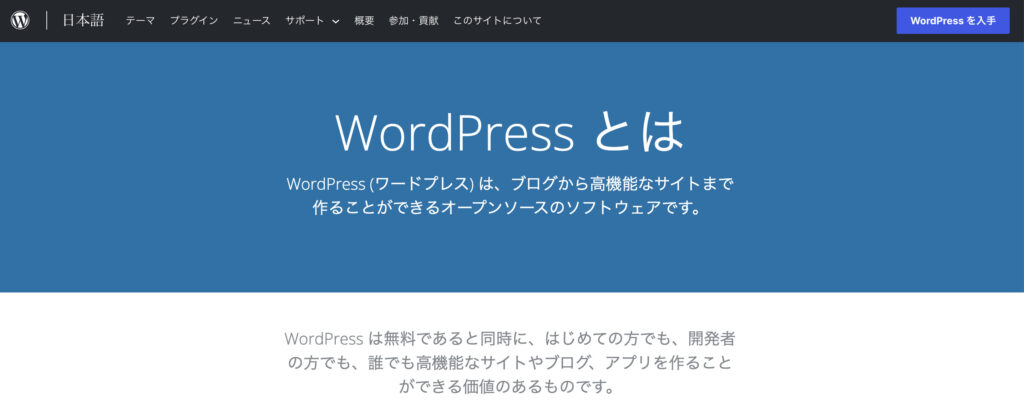
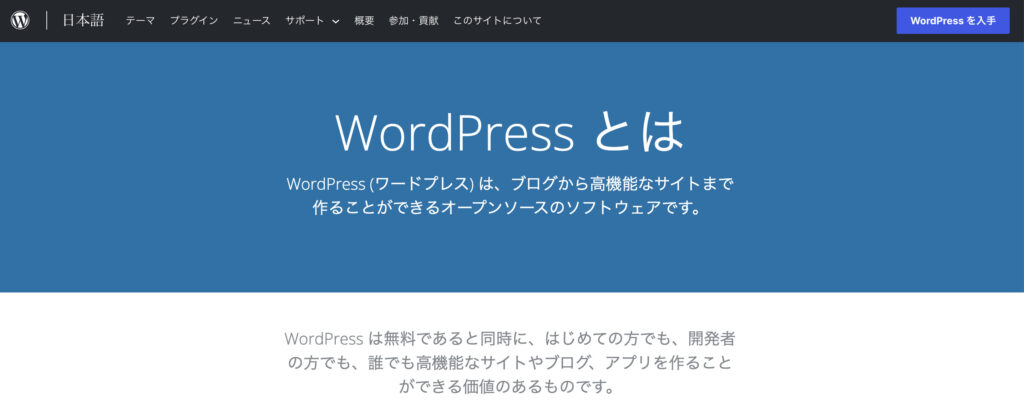
WordPressは、サイト作成ソフトです。
使いやすく、無料で利用できる点が人気で、サイト作成ソフトの世界シェアNo.1となっています。(出典:w3techs)



WordPressはブログだけではなく、企業サイトなどにも利用されていますよ!
以上、WordPressブログに必要な3つのものを紹介しました。
ちなみにWordPressブログの開設は「家の建設」に例えられることが多いです。





レンタルサーバーが土地、ドメインが住所、WordPressが家、という感じですね!
WordPressブログの始め方7ステップ
それでは具体的にWordPressブログの開設方法を7ステップで解説します。
WordPressブログの始め方7ステップ
- レンタルサーバーに申し込む
- WordPressかんたんセットアップを行う
- 個人情報を入力する
- 本人確認をする
- 支払いを完了させる
- 独自SSLの設定をする
- WordPressブログにログインする
またWordPressブログの開設時間と初期費用は、以下のとおりです。
WordPressブログの開設時間と初期費用
- 開設時間:約10分
- 初期費用:月1,000円ほど(最低3ヶ月契約〜のため、支払いは4,000円程度)
なお、今回はレンタルサーバー『ConoHa WING』を利用した開設方法を紹介します。
ConoHa WINGがおすすめの理由
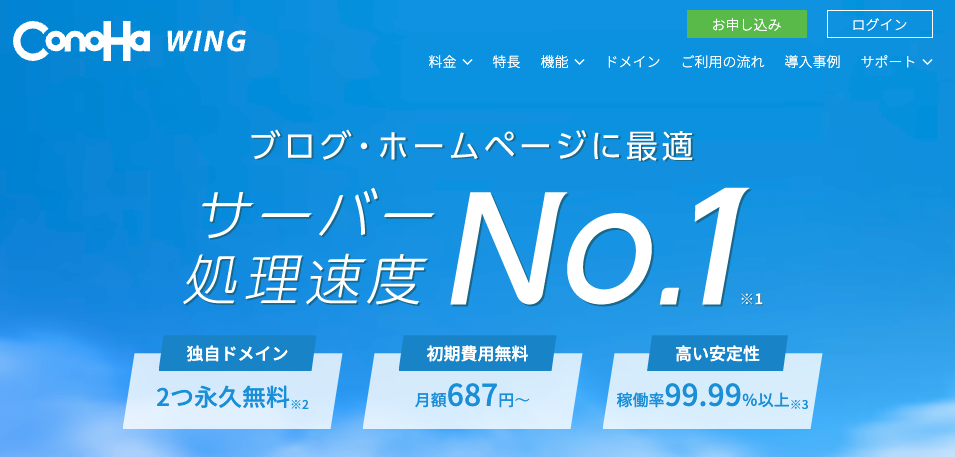
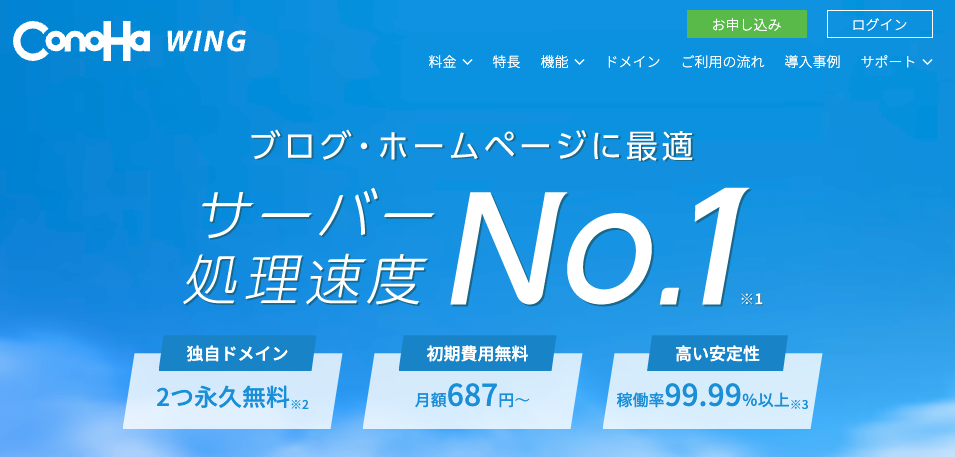
レンタルサーバーのなかでも、ConoHa WINGがおすすめの理由は5つあります。
ConoHa WINGがおすすめの理由
- 国内最速の処理速度だから
- 月額687円〜利用できるから
- 独自ドメインが2つまで永久無料だから
- 初心者でも簡単にブログが開設できるから
- アクセス集中に強いから
ConoHa WINGを利用している有名ブロガーも多く、ヒトデさんやリベ大両学長などもConoHa WINGをおすすめしています。
さらにConoHa WINGは、現在「Webサイト制作応援キャンペーン」を実施中です!
10/3(火)まで最大53%オフで利用できるため、費用を抑えて運営できます!
12ヶ月以上の契約でオトクです!
- 12ヶ月プラン:1,452円/月 → 941円/月
- 24ヶ月プラン:1,452円/月 → 889円/月
- 36ヶ月プラン:1452円/月 → 678円/月



ブログは1年以上やらないと結果が出にくいので、まずは12ヶ月プランがおすすめです!
それではブログの開設方法を紹介します。
1. レンタルサーバーに申し込む
まずは『ConoHa WING』公式サイトにアクセスします。
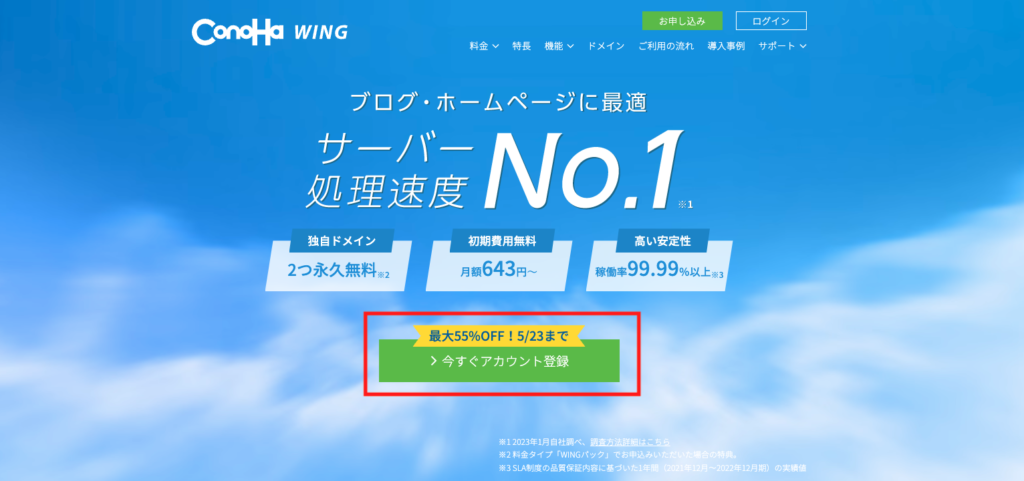
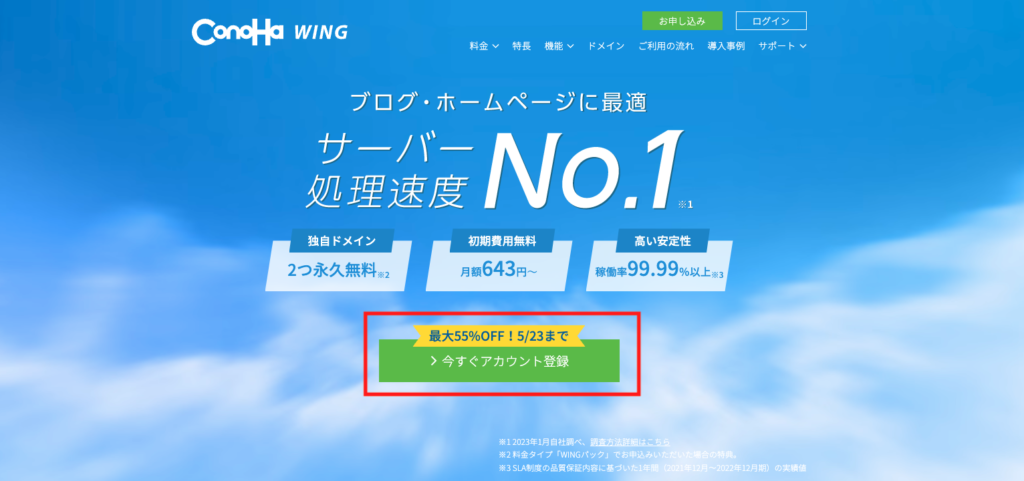
「今すぐアカウント登録」をクリックしてください。
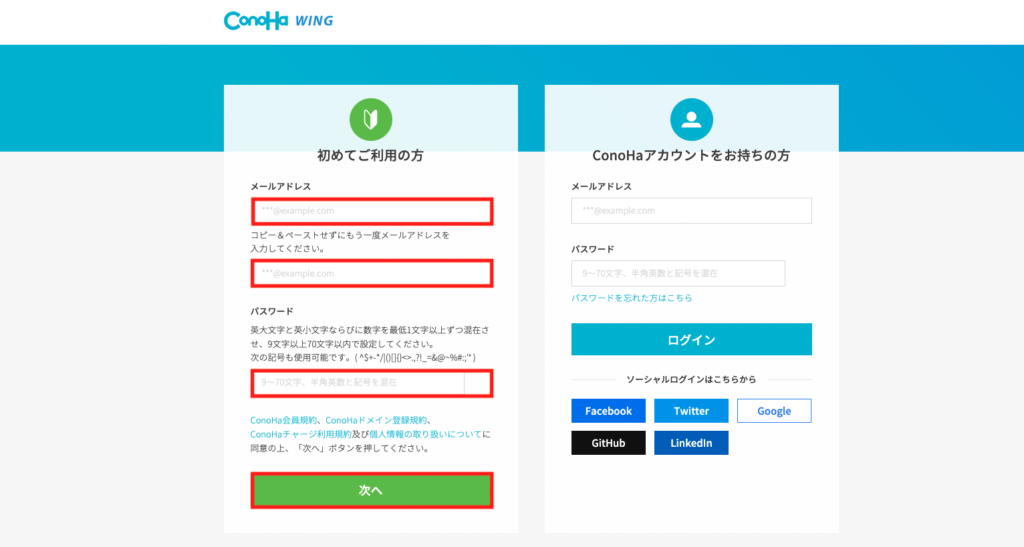
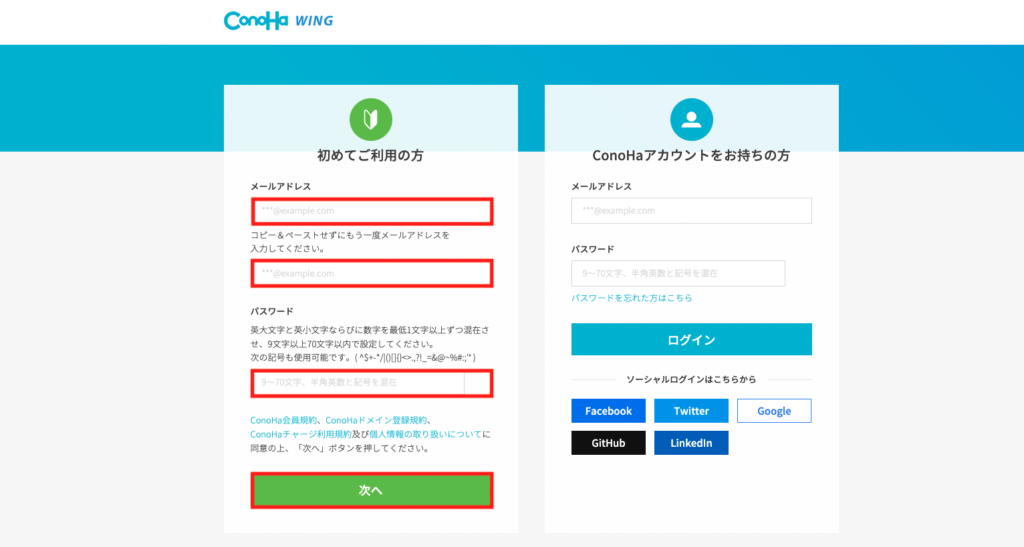
メールアドレスとパスワードを入力して、「次へ」をクリックします。
パスワードは英大文字、英小文字、数字を最低1文字以上使って、9文字以上70文字以内で設定しましょう。
続いて、契約プランを選択します。
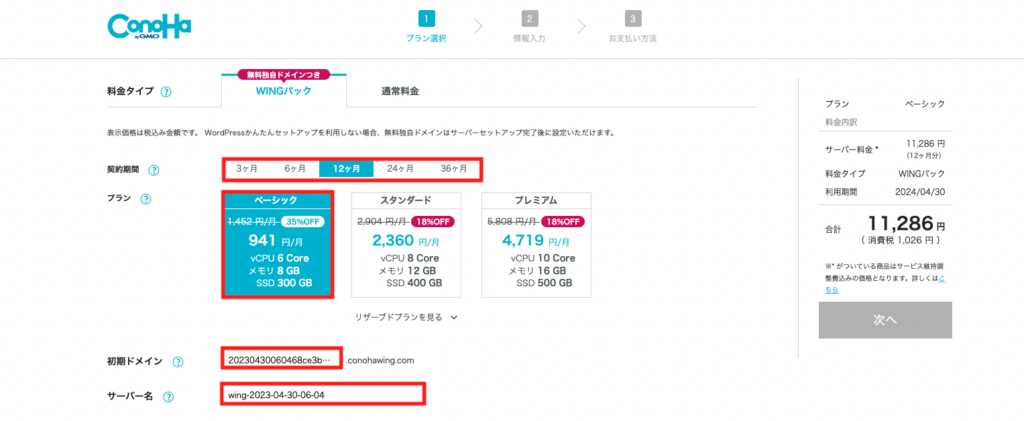
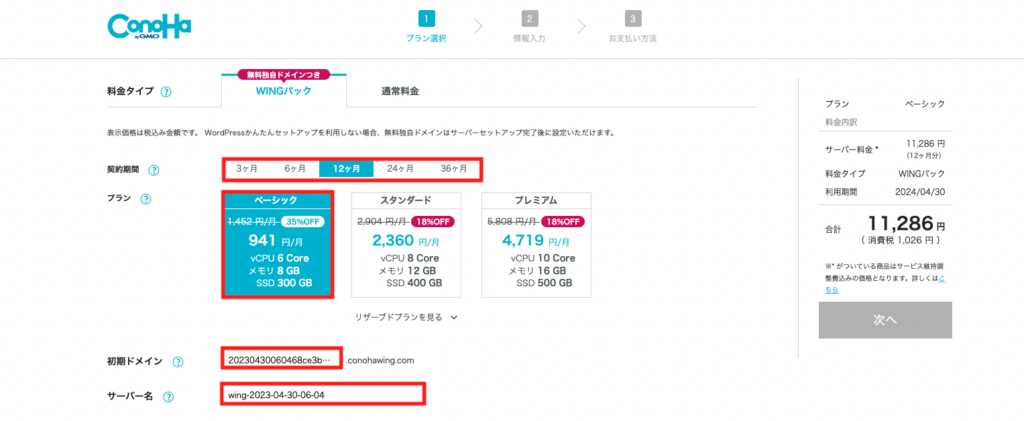
料金タイプや契約期間、プランを決めましょう。
それぞれ以下のようにするのが、おすすめです。
- 料金プラン:WINGパック
- 契約期間:12ヶ月以上(長期間契約のほうが安くなります)
- プラン:ベーシック
- 初期ドメイン:自由に決めてOK(ほとんど使用しません)
- サーバー名:自由に決めてOK(ブログに影響はありません)
WINGパックがおすすめの理由は、通常料金よりも費用が安く、独自ドメインが2つ永久無料だからです。
またブログは長期運営することで結果が出るため、値段とのバランスが良い12ヶ月以上の契約がおすすめとなっています。
ベーシックプランの料金比較
| 契約期間 | 価格(月額換算) |
|---|---|
| 3ヶ月 | 1,331円(8%オフ) |
| 6ヶ月 | 1,210円(16%オフ) |
| 12ヶ月(おすすめ) | 941円(35%オフ) |
| 24ヶ月 | 889円(38%オフ) |
| 36ヶ月 | 678円(53%オフ) |
なお、プランは「ベーシック」で問題ありません。個人ブログでは十分すぎるほどの機能を持っています。(後からプラン変更は可能です)
2. WordPressかんたんセットアップを行う
続いて、WordPressの設定をしていきます。
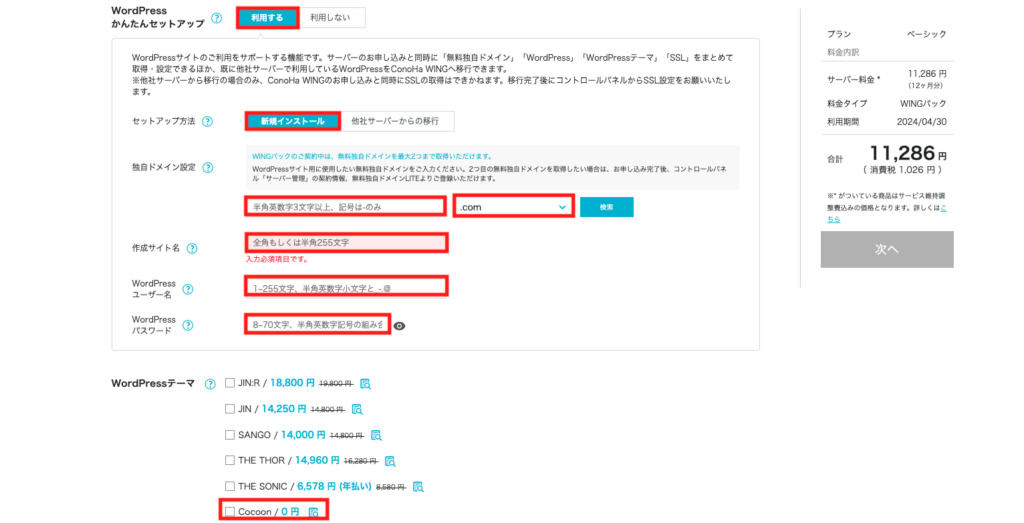
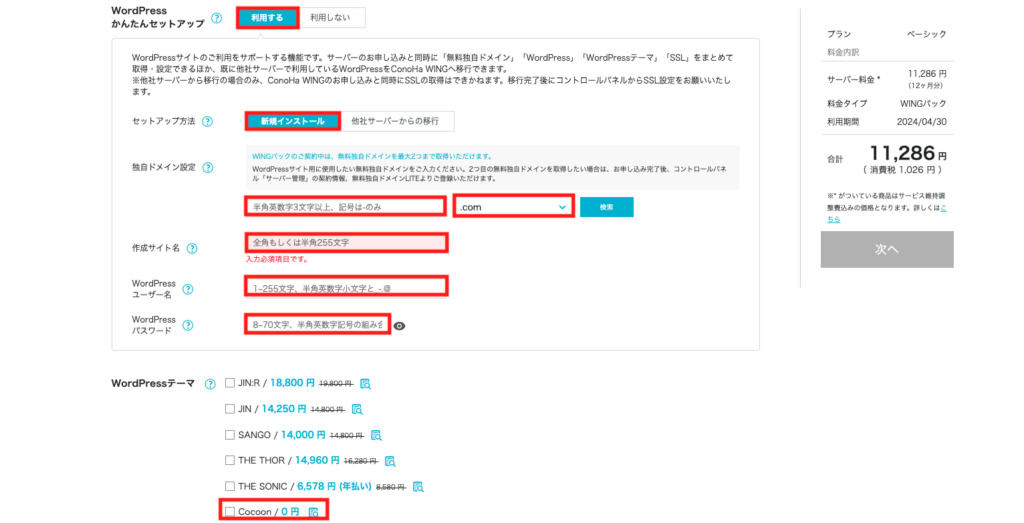
入力項目
- WordPressかんたんセットアップ:利用する
- セットアップ方法:新規インストール
- 独自ドメイン:サイトのURLを決める(後から変更できません)
- 作成サイト名:ブログの名前(後から変更可能です)
- WordPressユーザー名:ログイン時のユーザー名
- WordPressパスワード:ログイン時のパスワード
- WordPressテーマ:特に決めてなければCocoon
それぞれ簡単に解説します。
1. WordPressかんたんセットアップ
まずWordPressかんたんセットアップは「利用する」を選択しましょう。



WordPressのインストールがめっちゃ簡単になります!
2. セットアップ方法
セットアップ方法については、新規サーバー契約の場合は「新規インストール」を選択します。
すでに他社サーバーを利用している場合は、「他社サーバーからの移行」を選択しましょう。
3. 独自ドメイン設定
独自ドメインは、先述したとおりサイトのURLとなります。
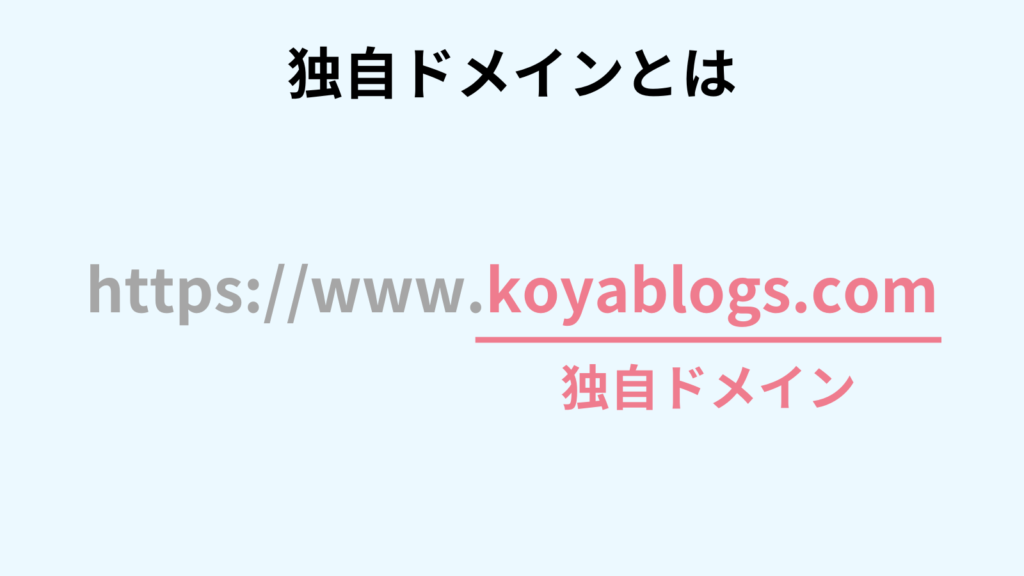
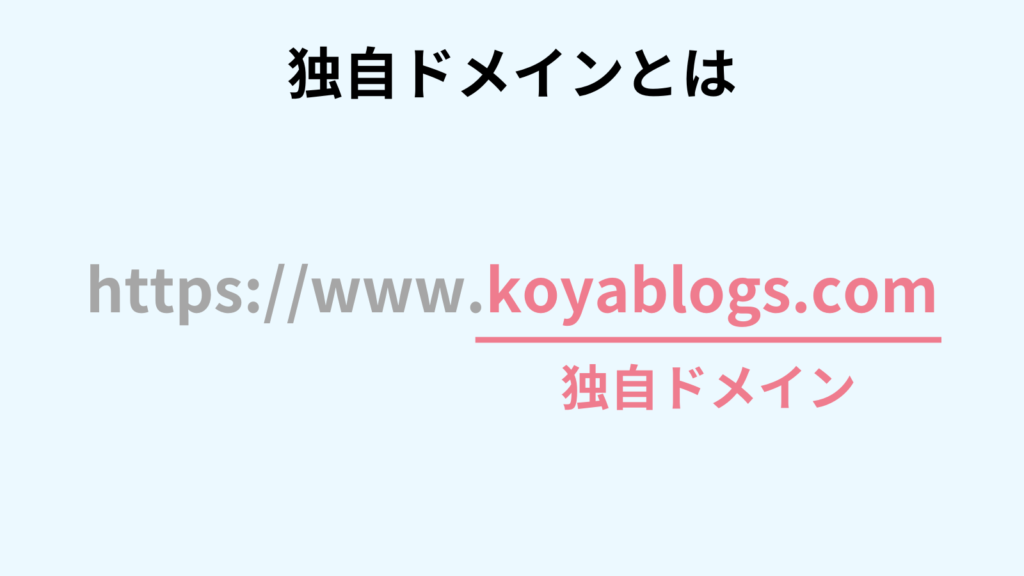
独自ドメインは早いもの勝ちなので、すでに利用者がいる場合は使用できません。
さらに独自ドメインは後から変更できないため、注意しましょう。



とはいえ、ドメインによってサイトの強さが変わることはないので、安心してくださいね!
また.comの部分は、.orgや.netなども利用できます。
.comが一番メジャーなので、特別な理由がなければ.comで問題ありません。
4. 作成サイト名
サイトの名前を仮で決めます。
サイト名は後から変更できるため、適当に決めてしまってOKです。
5. WordPressユーザー名
WordPressにログインするときのユーザー名を決めます。
後ほど利用するため、メモしておきましょう。
6. WordPressパスワード
WordPressにログインするときに必要なパスワードを決めます。
こちらも後ほど利用するため、メモしておきましょう。
7. WordPressテーマ
WordPressテーマとは、サイトの見た目や機能性を向上させるテンプレートのことです。



着せ替え機能のようなものですよ!
WordPressテーマは後から変更できるため、特に決めていなければ無料の『Cocoon』を選択しましょう。
3. 個人情報を入力する
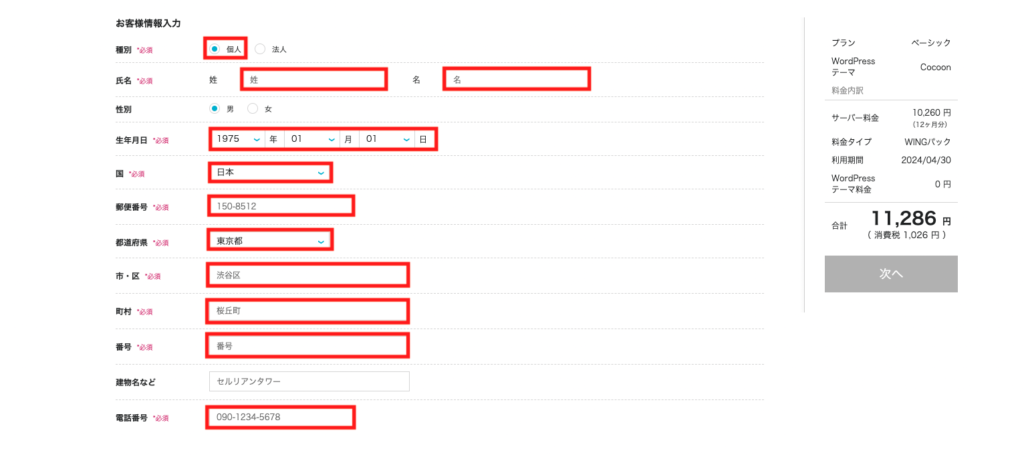
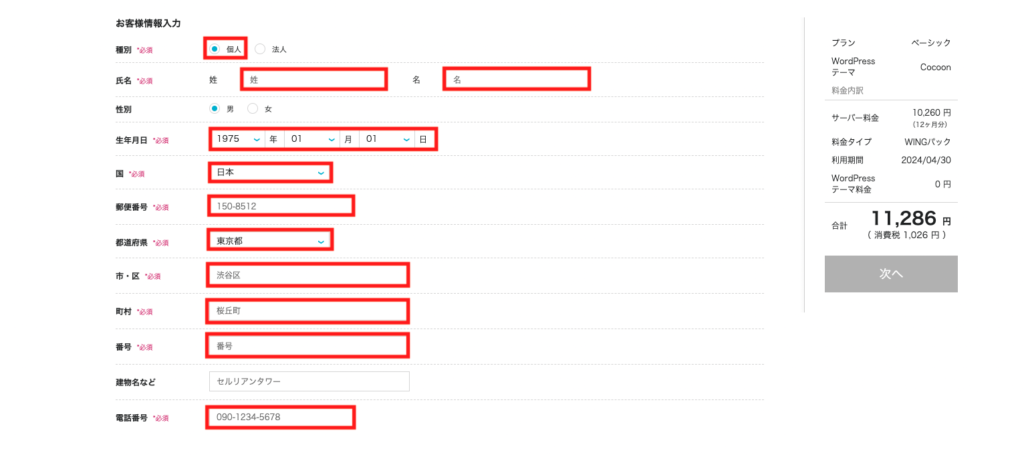
名前や生年月日、住所、電話番号などの個人情報を入力しましょう!
4. 本人確認をする
本人確認のため、SMS /電話認証を行います。
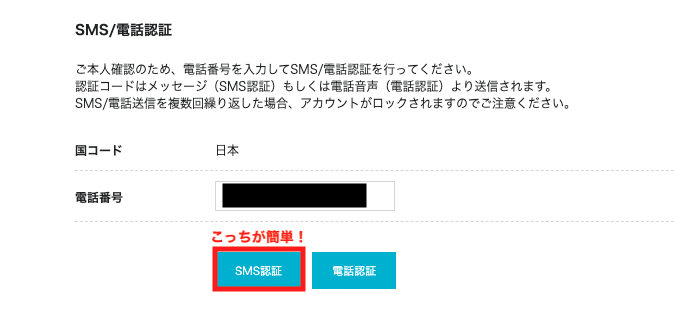
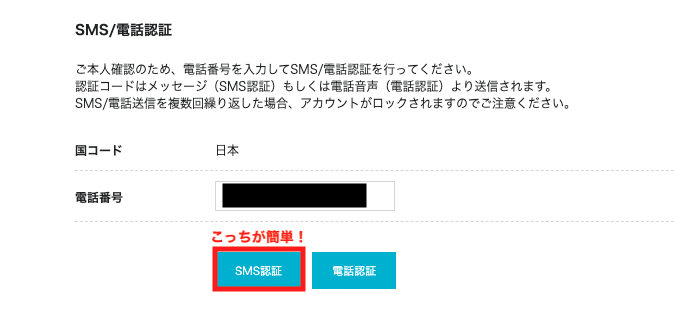
おすすめは認証が簡単なSMSです。
SMSとはショートメールのことで、iPhoneやAndroidの「メッセージ」で確認できます。
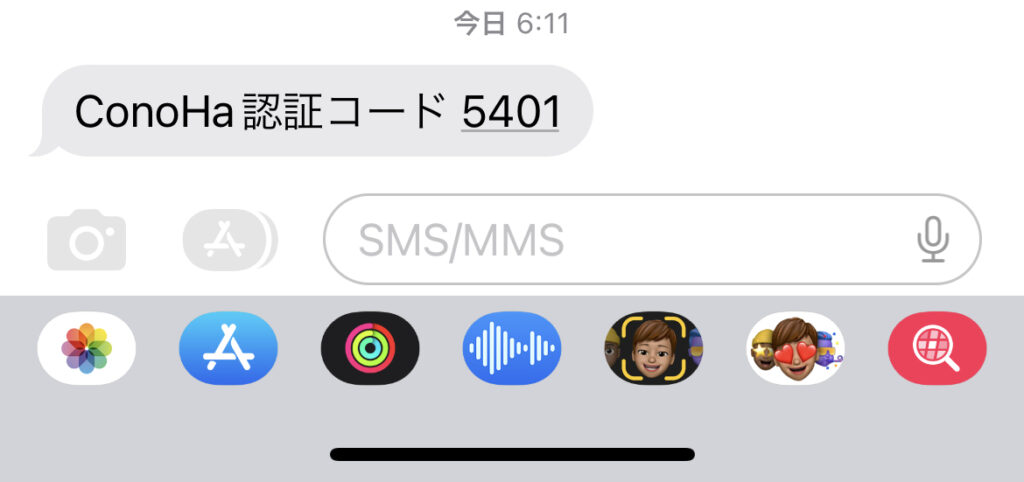
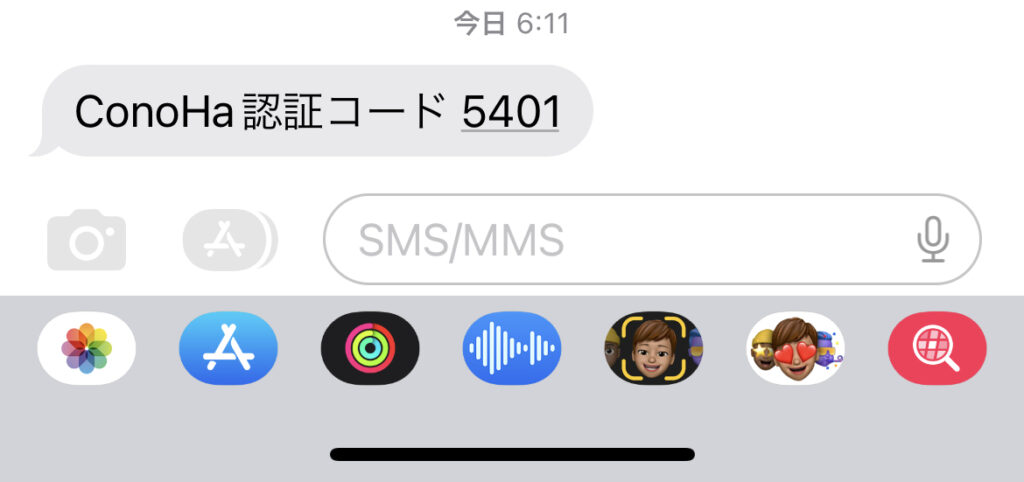
メッセージで届いた認証コードを入力すれば、本人確認は完了です!
5. 支払いを完了させる
最後に支払いをします。
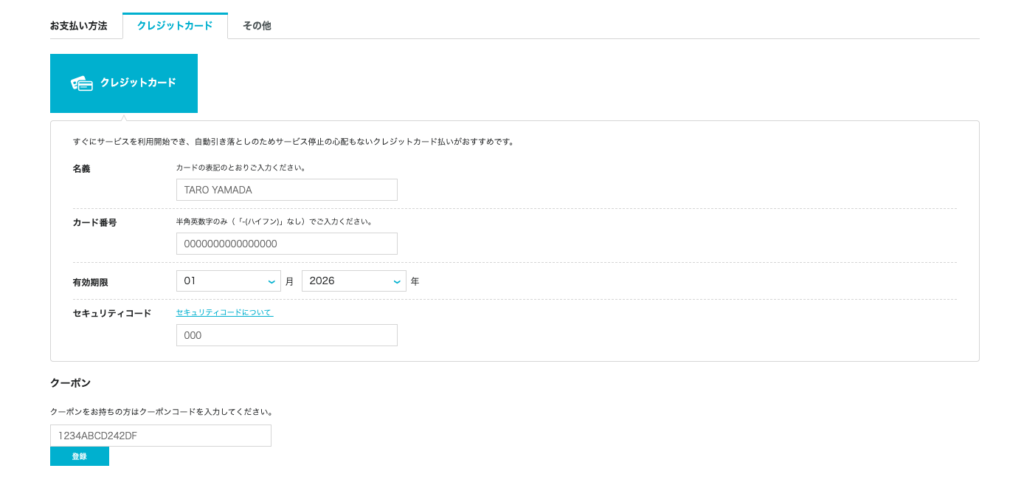
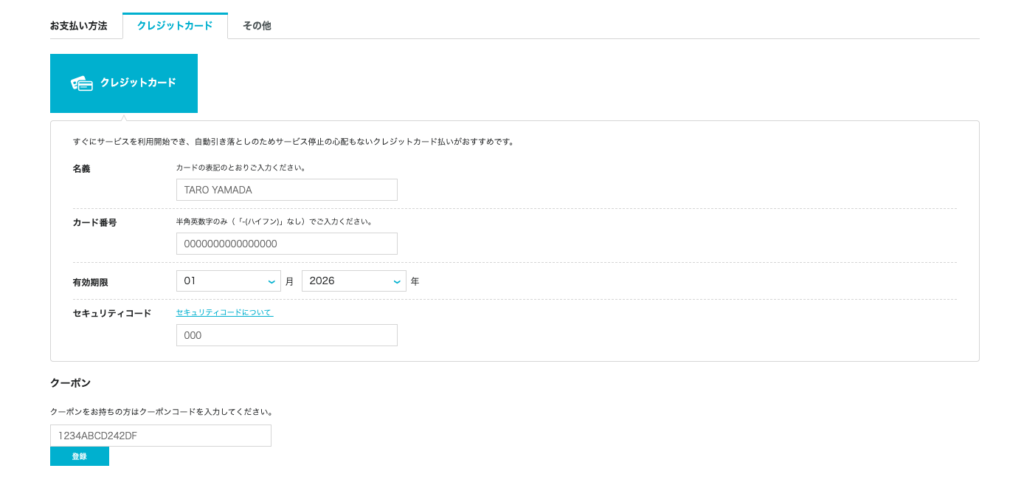
支払い方法は、
- クレジットカード
- その他(ConoHaチャージ)
の2種類があります。
ConoHaチャージとは、AmazonPayやPayPal、銀行決済、コンビニ支払いでチャージして支払う方法です。
おすすめの支払い方法は、クレジットカードです。



クレジットカードのほうが支払いがスムーズで、支払い忘れも防げますよ!
支払い完了後、WordPressがインストールされます。



これでWordPressブログの開設は完了しています。
6. 独自SSLの設定をする
WordPressの画面に行く前に、独自SSLの設定をしておきましょう。
独自SSLとは通信を暗号化する技術で、セキュリティ強化やSEO評価の観点でもSSL化は重要です。
具体的には、URLは「http://」から「https://」になっていれば、独自SSLが有効化されています。
なお、ConoHa WINGでは独自SSLが無料で設定できます。
SSL化は2ステップで行います。
まずはConoHa WINGの管理画面から「サイト管理」→「サイトセキュリティ」→「無料独自SSLをON」にします。
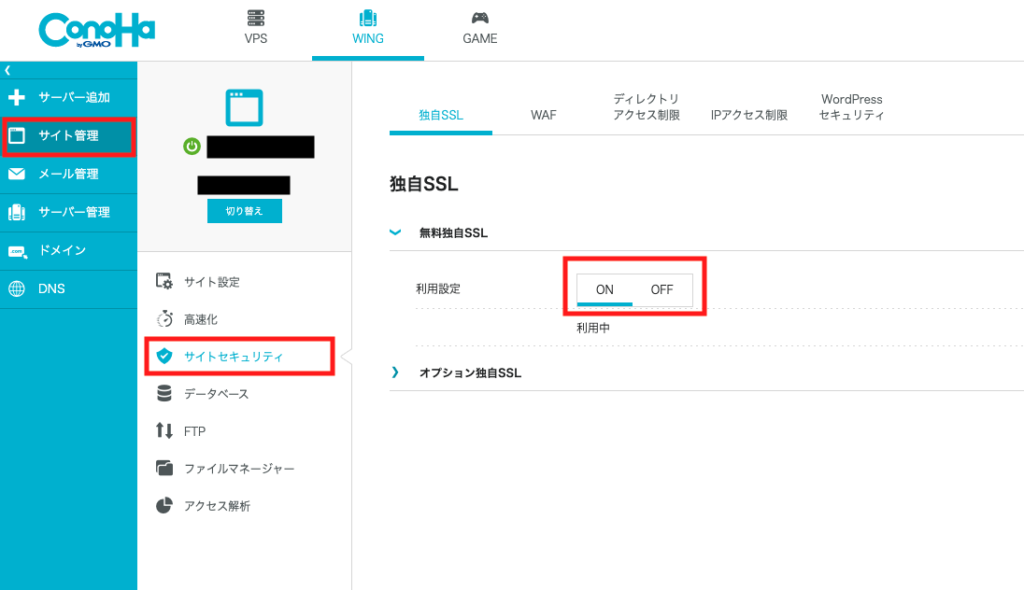
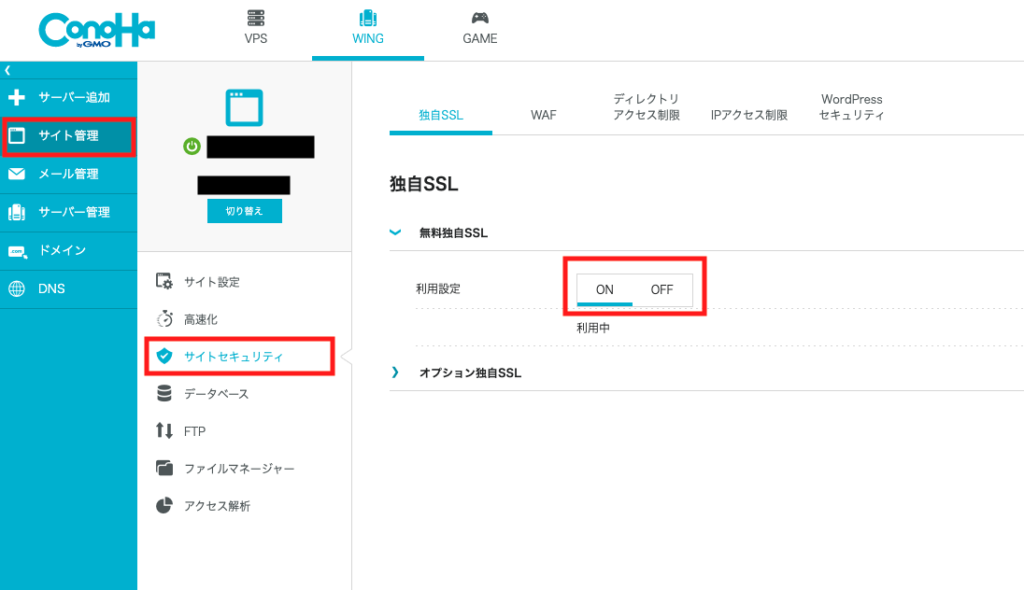
続いて、「サイト設定」→「SSL有効化」をクリックします。
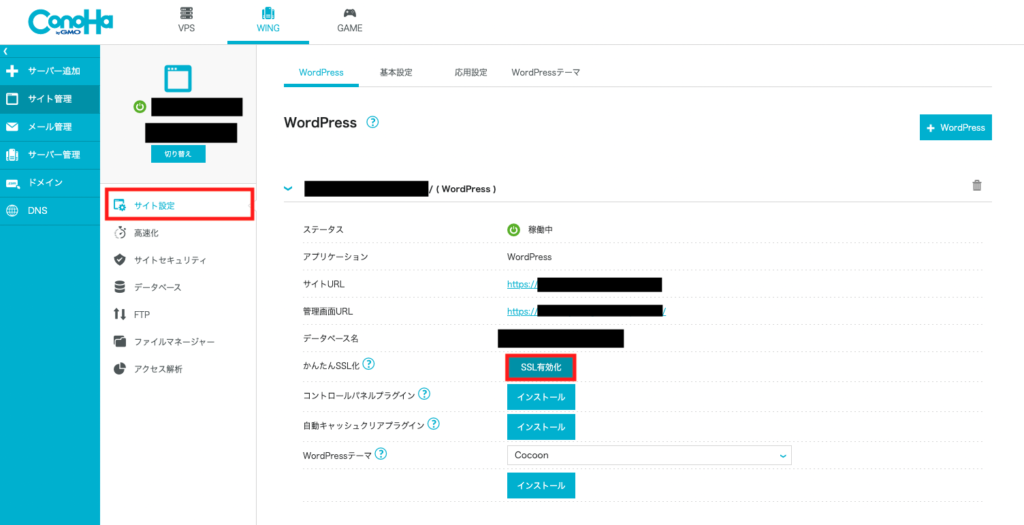
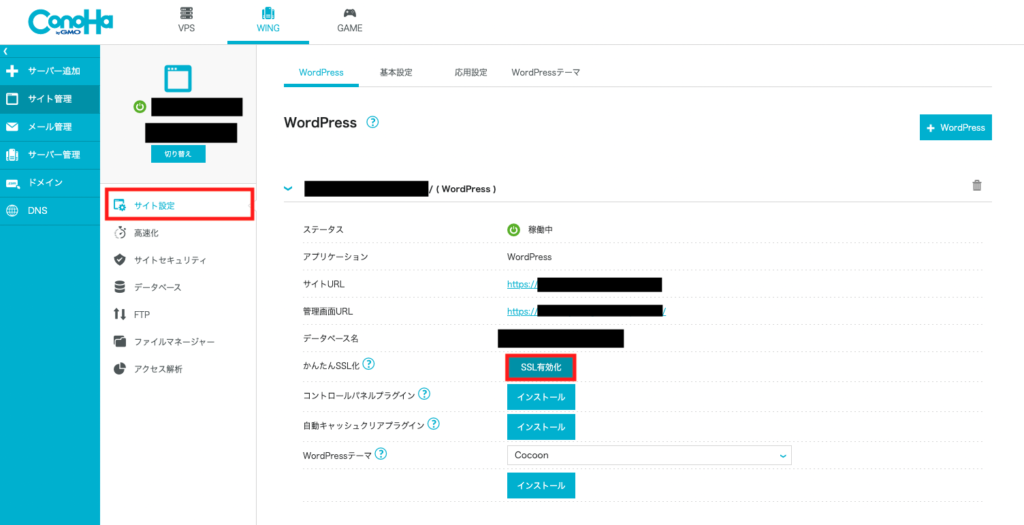
SSL化には30分〜1時間ほどかかる場合があります。



https://自分のURLでサイトが表示されれば設定完了です!
7. WordPressブログにログインする
それではWordPressブログの管理画面にログインしましょう。
管理画面には、https://独自ドメイン/wp-adminでアクセス可能です。
ちなみにConoHa WINGの管理画面からもログイン画面にアクセスできます。
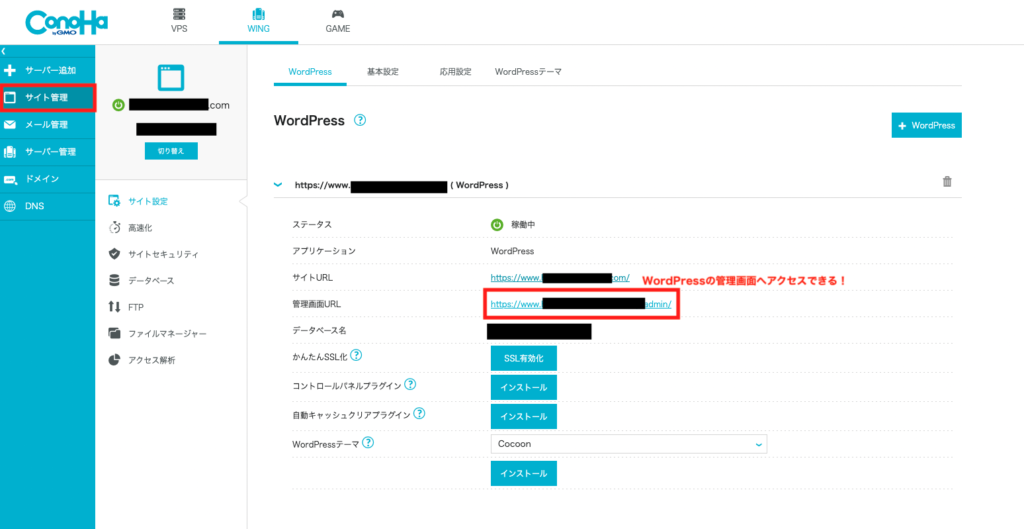
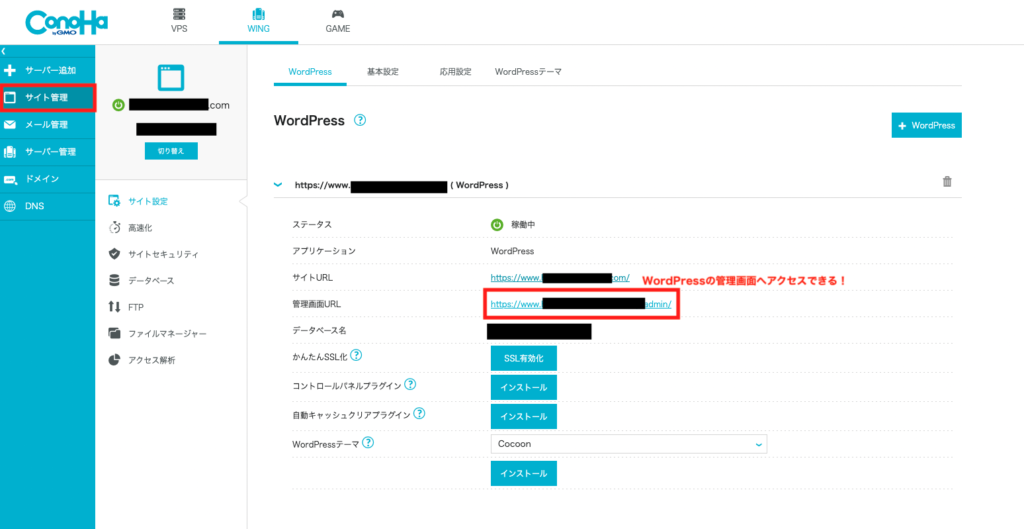
ConoHa WINGの管理画面からアクセスする場合は、上記の赤枠で囲われた部分をクリックしましょう。
ログインについては、「WordPressかんたんセットアップ」で決めたユーザー名とパスワードを入力すれば、ログインできます。
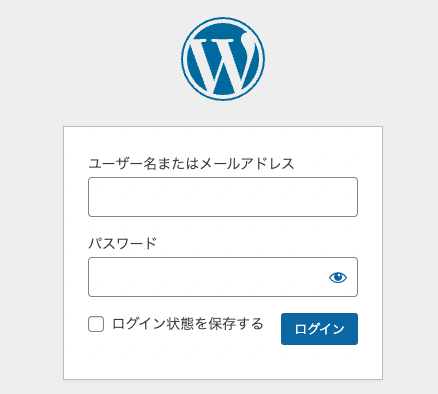
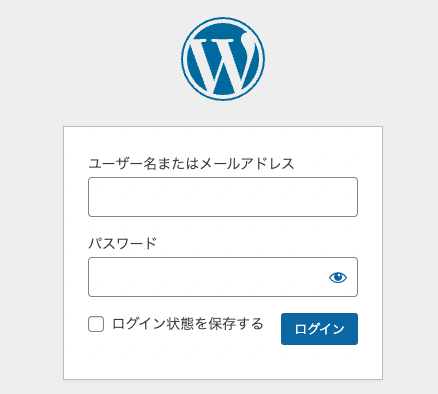



ログイン画面はブックマーク推奨です!
下記のような画面が表示されれば、ログインできています。
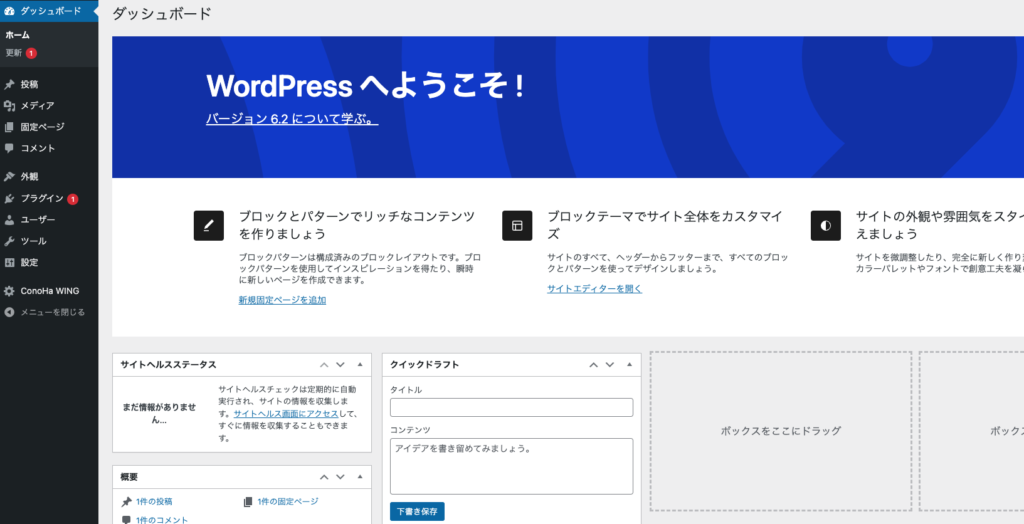
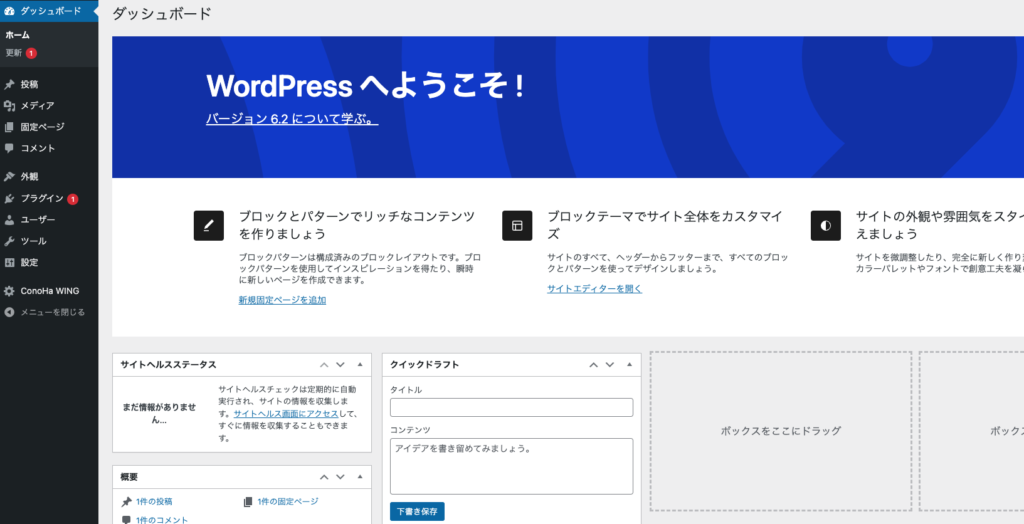
これでWordPressブログの開設は完了です。
続いて、WordPressの初期設定をしていきましょう!
WordPressブログの始め方|初期設定7つ
WordPressブログの開設後は、記事を書く前に初期設定を完了させましょう。
初期設定をやるべき理由は、
- 後からやると不具合が生じることがあるから
- 初期状態はSEO上良くないから
- 初期状態はいろいろと不便な状態だから
などがあります。



30分もあれば終わるので、このままやってしまうのがおすすめです!
WordPressブログの初期設定でやるべきことは7つあります。
WordPressブログの初期設定でやるべきこと
- パーマリンクの設定
- ブログ名の設定
- WordPressテーマの設定
- プラグインの設定
- ASPの登録
- Googleサーチコンソールの登録
- Googleアナリティクスの登録
順番に解説します。
1. パーマリンクの設定
パーマリンクとは、記事投稿の際のURLのことです。
たとえばkoyablogs.com/abcdであれば、abcdがパーマリンクに該当します。
こちらのパーマリンクが初期状態ではSEO上良くないため、変更しましょう。
パーマリンクは、WordPress管理画面の「設定」→「パーマリンク」から設定できます。
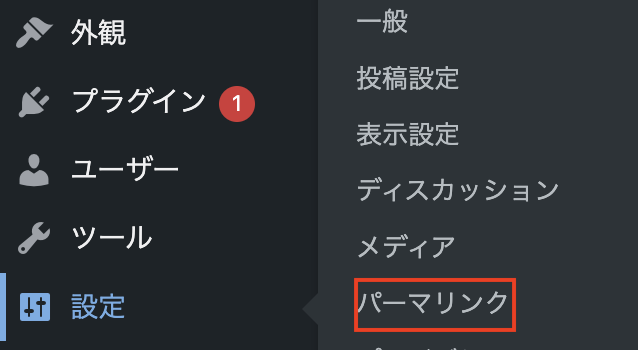
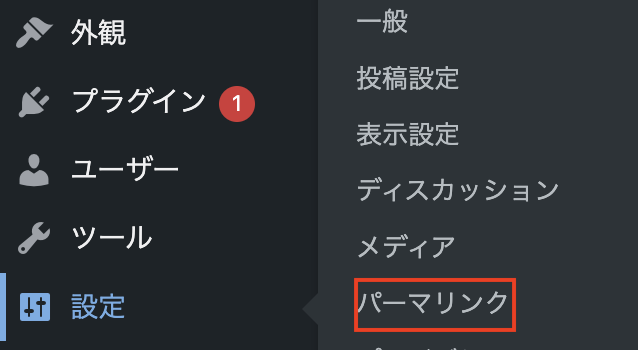
パーマリンク構造について、「投稿名」を選択しましょう。
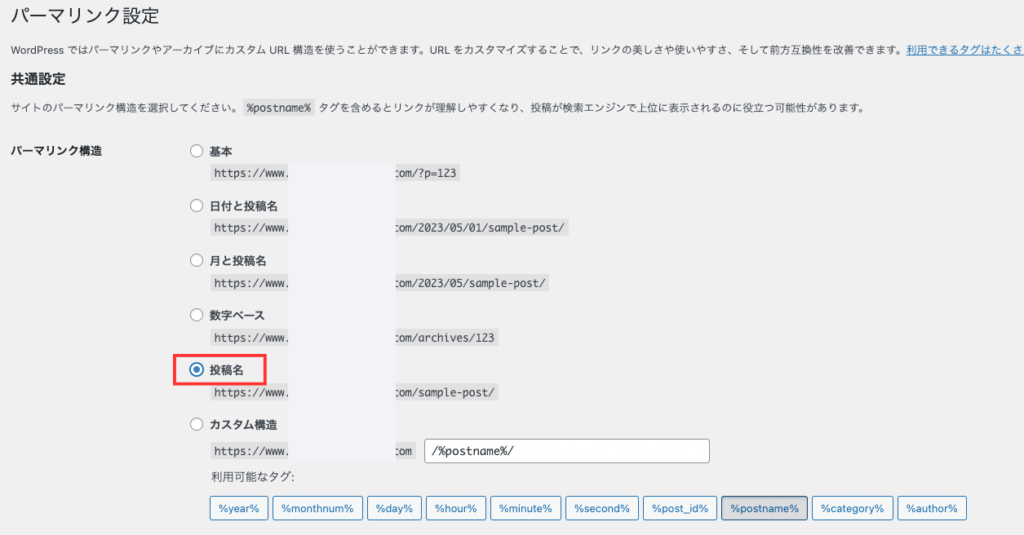
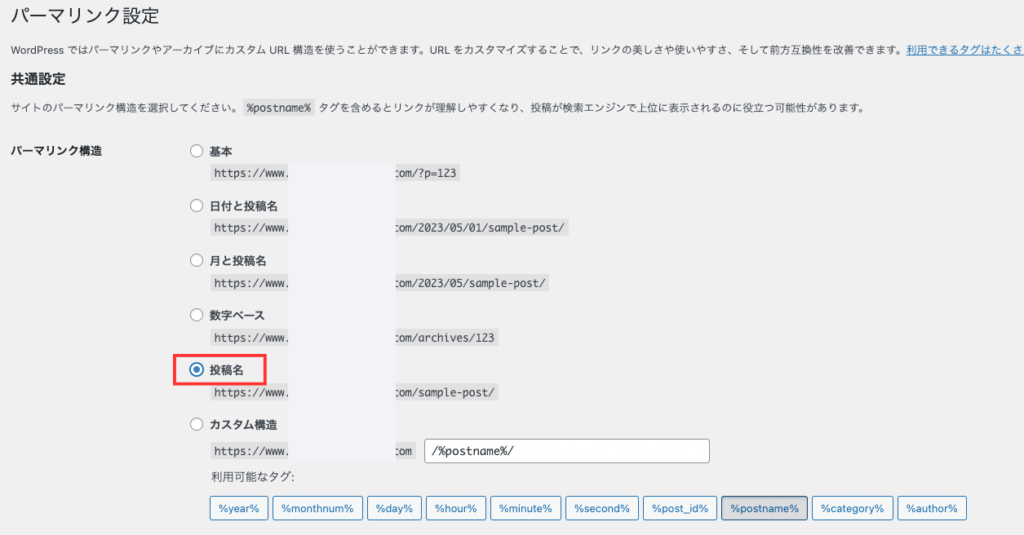
「投稿名」を選択したら、忘れず下にある「変更を保存」をクリックしてください。
変更後は記事作成画面右側のURLをクリックすると、パーマリンクを設定できるようになります。
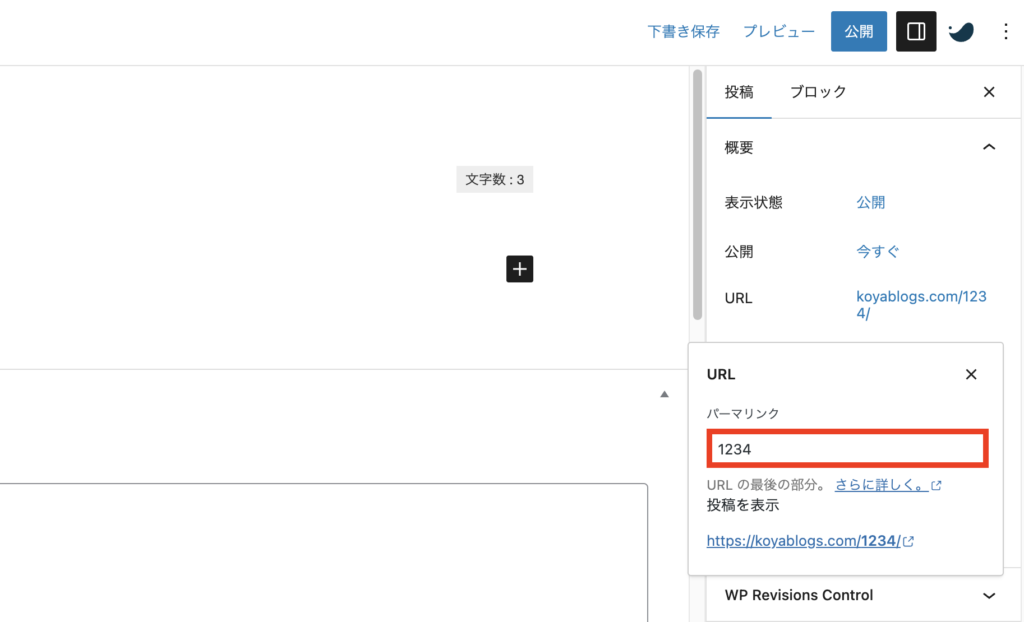
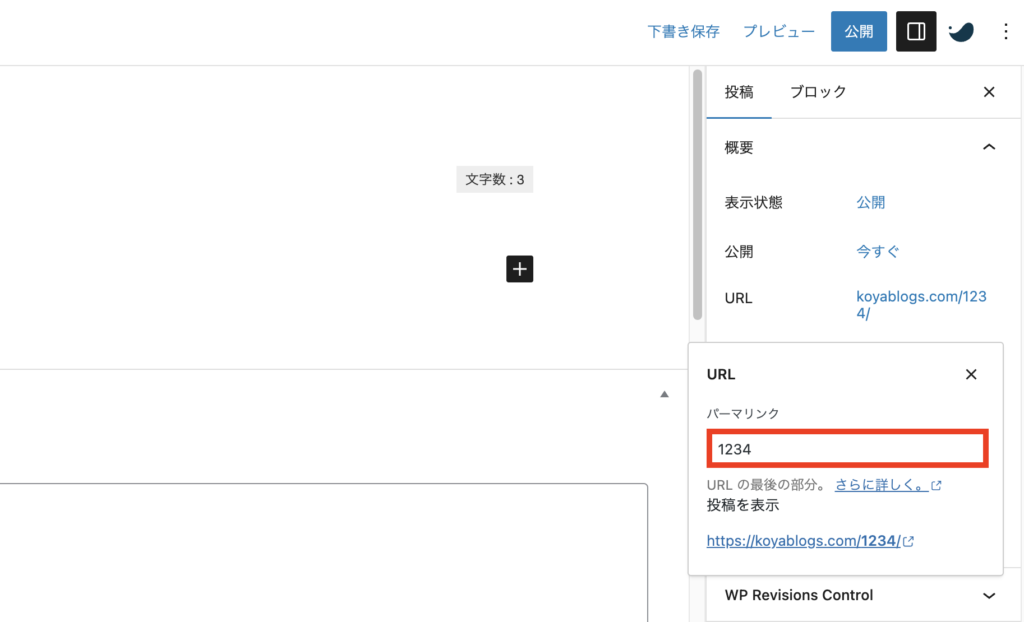
ちなみにパーマリンクは日本語ではなく、英数字で設定するようにしましょう。
日本語で入力してしまうと、表記エラーが発生するおそれがあります。
パーマリンクは、記事タイトルに沿った英語にするのが一般的です。
たとえば「ブログの始め方」のような記事であれば、blog-startのようなパーマリンクにします。
2. ブログ名の設定
続いてブログ名を設定します。
ブログ名は、WordPress管理画面の「設定」→「一般」で決められます。
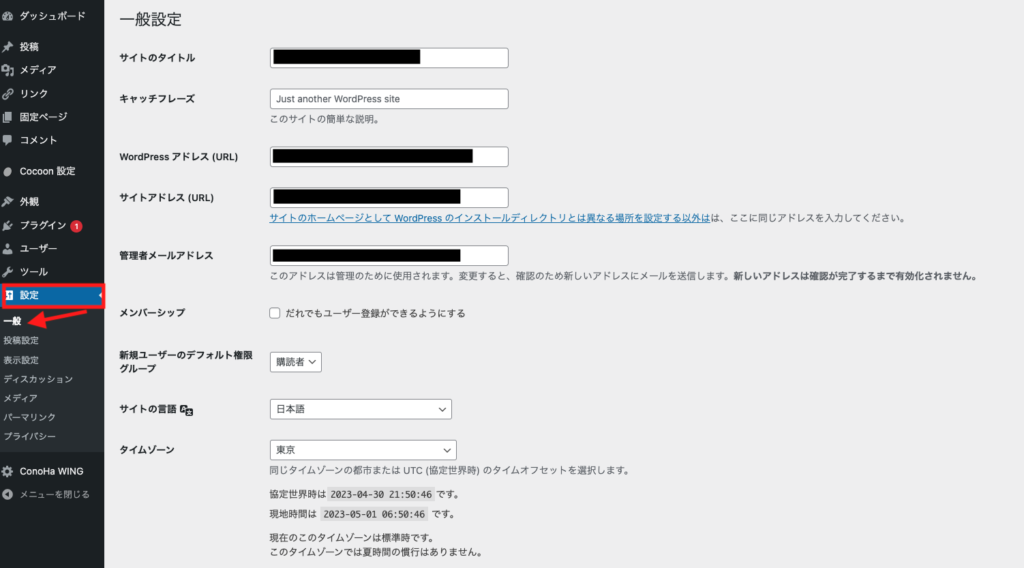
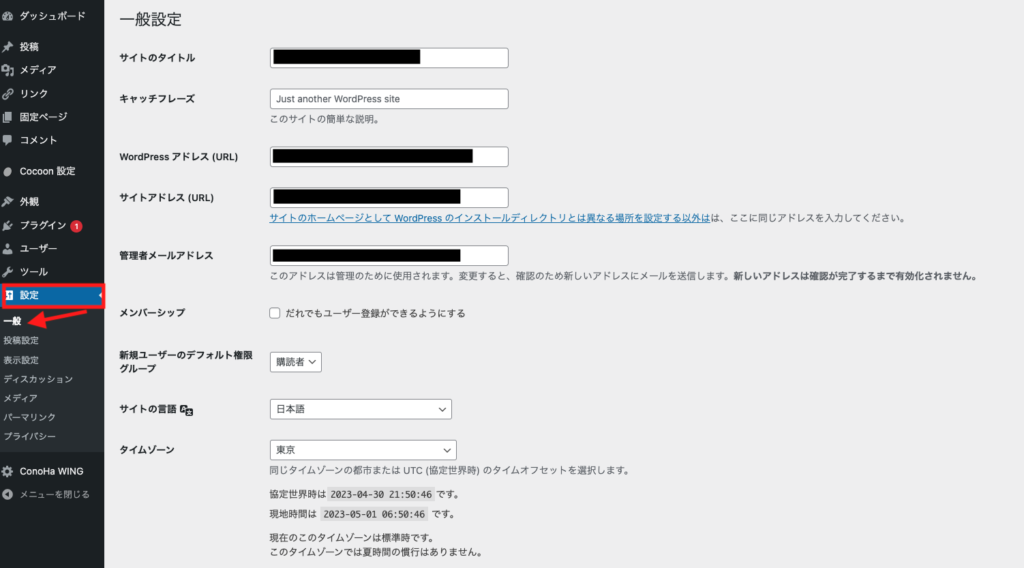
ブログ名は、上記画面の「サイトのタイトル」に該当します。
当ブログであれば、「コヤブログ」がサイト名になります。
おすすめのブログ名の付け方は以下のとおりです。
おすすめのブログ名の付け方
| おすすめの理由 | |
|---|---|
| 自分の名前+ブログ(例:コヤブログ) | ブログの規模が大きくなったときに、指名検索されやすいから。 |
| 発信の趣旨が伝わるもの(例:ブログの教科書) | 何を伝えるブログなのか、読者がすぐに理解できるから。 |
ブログ名は後から変更できるため、とりあえず「コヤブログ」のように「名前+ブログ名」にするのもおすすめです!
3. WordPressテーマの設定
WordPressテーマとは、サイトの見た目や機能性を向上させるテンプレートです。
WordPressテーマを導入するメリットは3つあります。
WordPressテーマのメリット


- 記事装飾が豊富にあり執筆効率が上がる
- 導入するだけでSEOに最適化できる
- デザインを簡単におしゃれにできる
WordPressテーマの利用は必須のため、必ず導入するようにしましょう。
なお、WordPressテーマは無料と有料がありますが、本気で稼ぎたいなら有料テーマがおすすめです。
有料テーマの魅力
- アップデートが豊富にある
- サポートが充実している
- 使いやすい機能が豊富に揃っている
一番おすすめの有料テーマは、当ブログでも使用している『SWELL
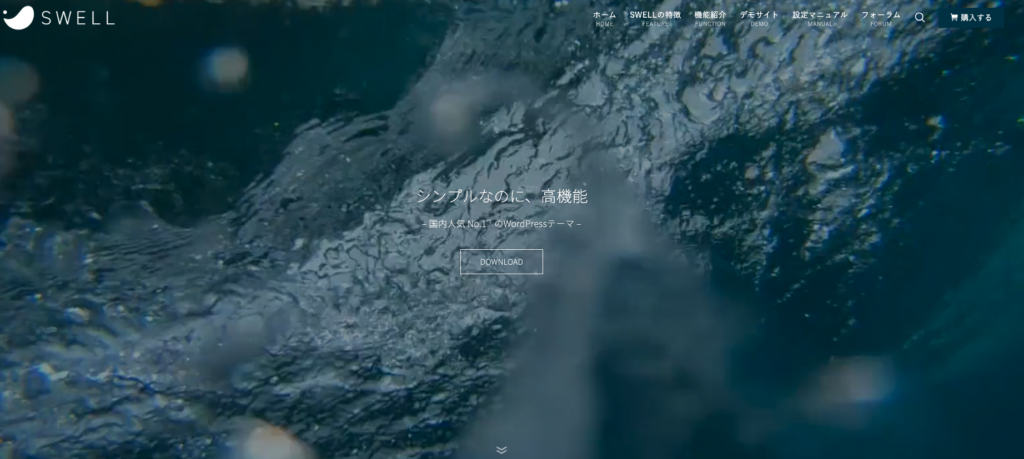
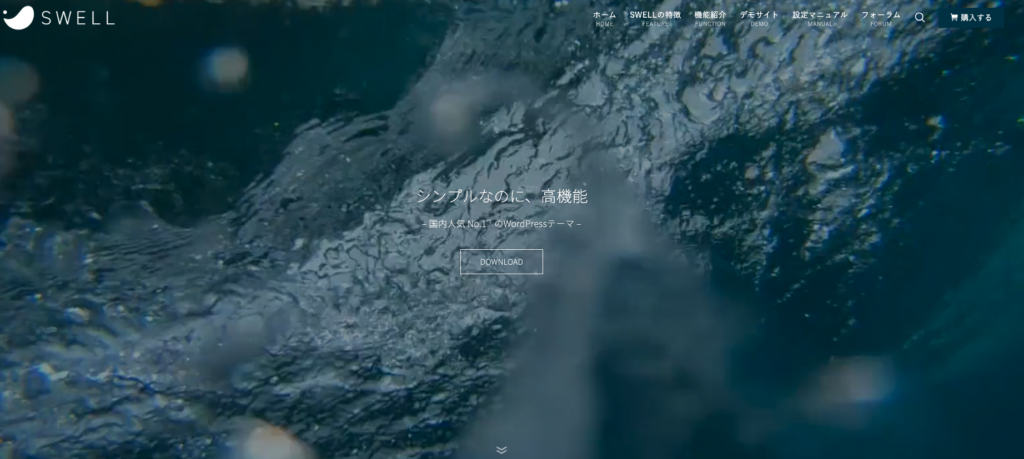
シンプルかつ直感的な操作が可能で、国内人気No.1のWordPressテーマとなっています。
間違いのないテーマですので、ぜひ利用を検討してみてください。
ほかのWordPressテーマとも比較したい場合は、下記記事で解説しています。こちらもあわせてご覧ください。
4. プラグインの設定
プラグインとは、WordPressの機能を拡張させる便利ツールです。
問い合わせフォームの設置や画像の自動軽量化など、ブログ運営を快適にしてくれる無料プラグインがたくさんあります。
ただしプラグインは入れすぎると、サイトが重くなったり、プラグイン同士が干渉したりすることもあります。
意味もわからずプラグインを導入するのは避け、本当に必要なものだけを入れるようにしましょう。
WordPressブログのおすすめプラグインは、下記記事で詳しく解説しています。ぜひ参考にしてください。
5. ASPの登録
ASPとはアフィリエイト提供サービスのことで、企業とブロガーを仲介する会社です。
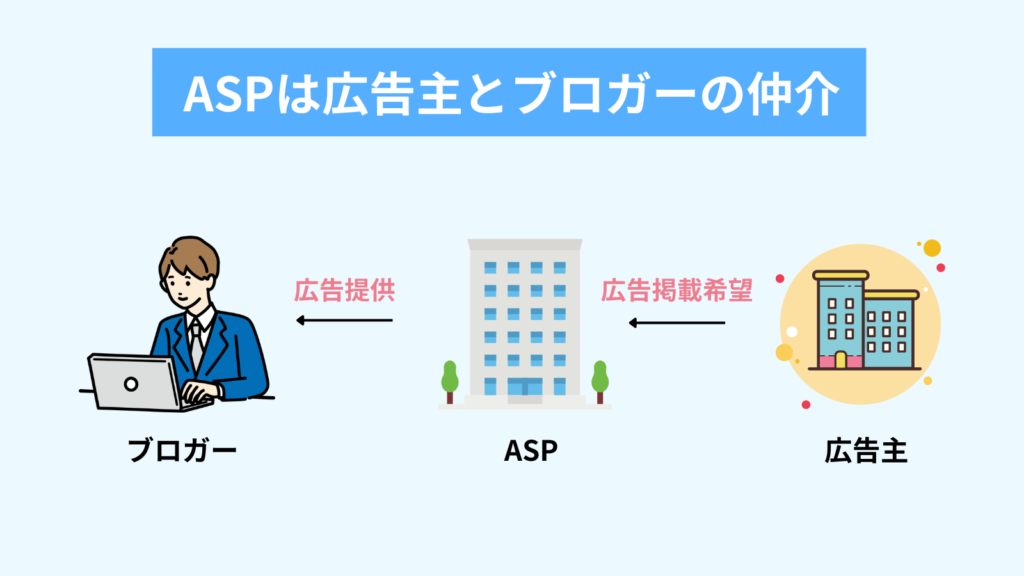
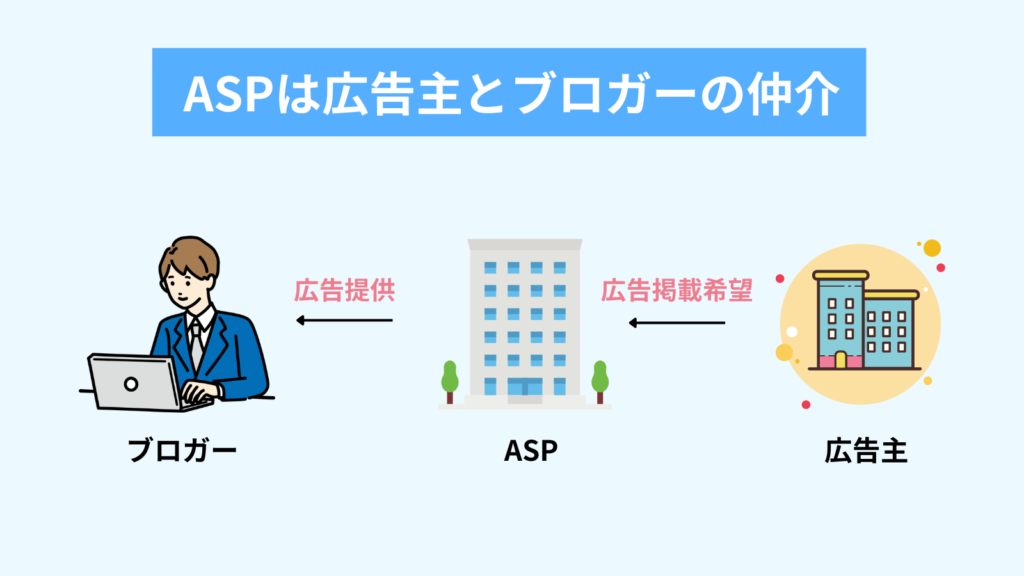
ブログのメインの収益源はアフィリエイトとなるため、忘れずASPに登録するようにしましょう。
アフィリエイトとは?
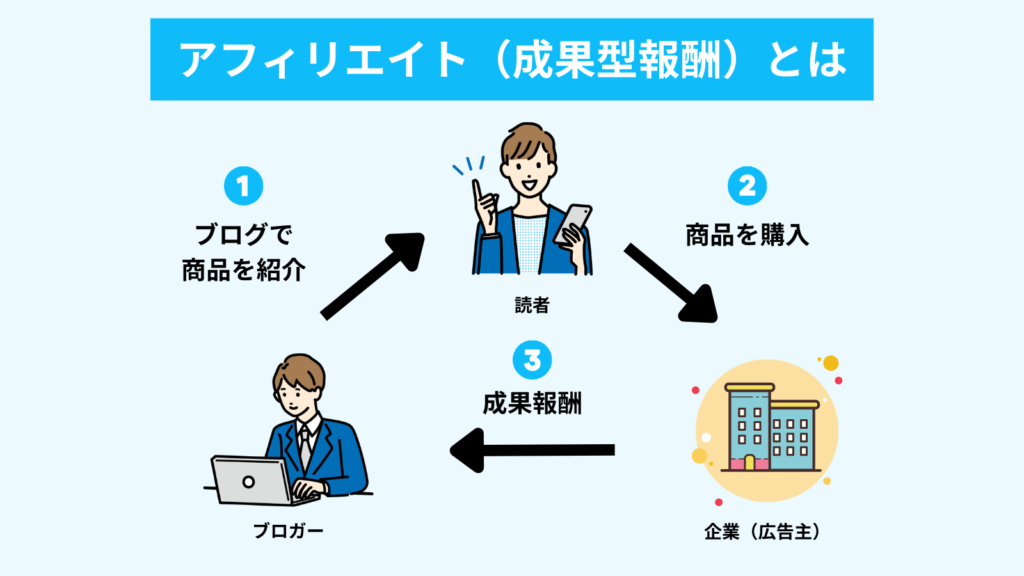
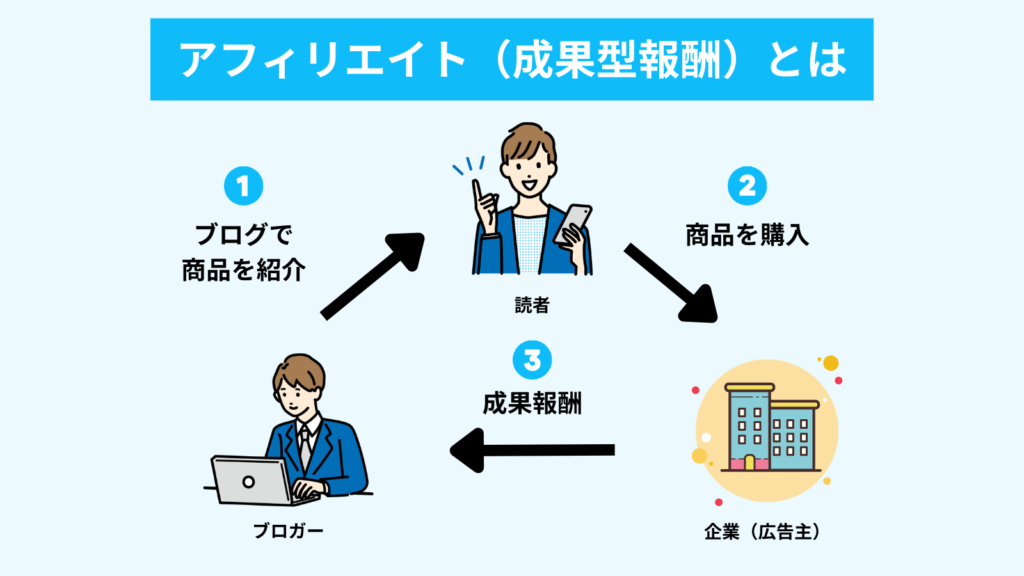
企業の代わりに商品やサービスをブログで紹介し、ユーザーがブログから購入するたびに報酬を得る方法。
初心者におすすめのASPは、以下の5つです。
おすすめのASP5選
| 特徴 | |
|---|---|
| もしもアフィリエイト | ボーナス報酬が魅力的! Amazonアフィリエイトも利用できる |
| A8.net(※審査なし) | 業界最大手!広告数が圧倒的 |
| アクセストレード | 金融や転職に強い! セルフバックも魅力的 |
| afb | 美容や健康に強い! 消費税分も報酬になる |
| バリューコマース | 物販系アフィリエイトに強い!Yahoo!も利用できる |
ASPごとに紹介している案件は異なるため、まずは5つとも登録するようにしましょう。
アフィリエイトの詳しい始め方は下記記事で解説しています。こちらもあわせてご覧ください。
6. Googleサーチコンソールの登録
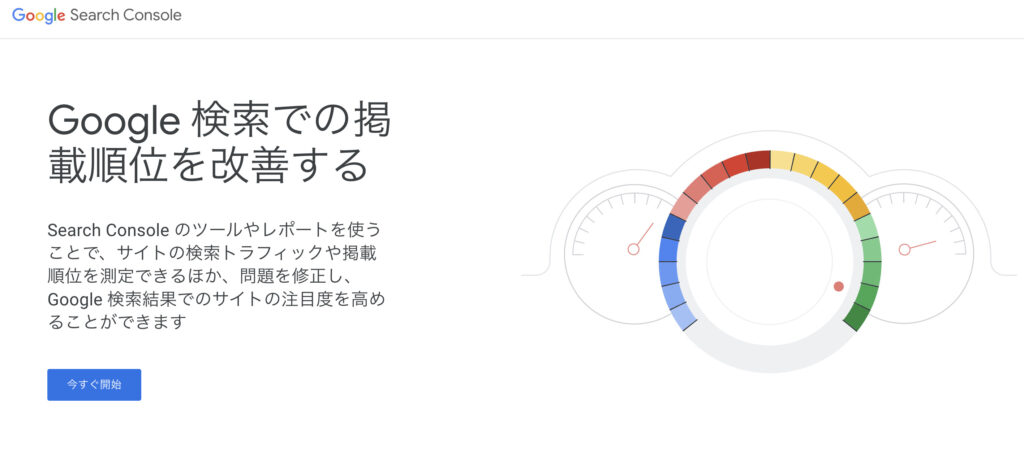
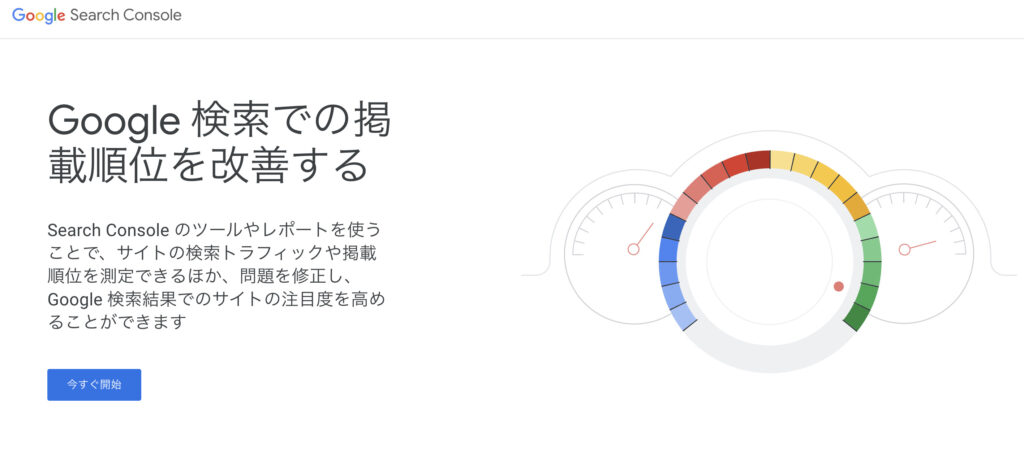
Googleサーチコンソールとは検索解析ツールのことで、Googleが無料で提供しているツールです。
Googleサーチコンソールを利用することで、ユーザーが記事にアクセスする”前”の部分を分析することができます。
具体的にGoogleサーチコンソールでできることは、以下のとおりです。
Googleサーチコンソールでできること
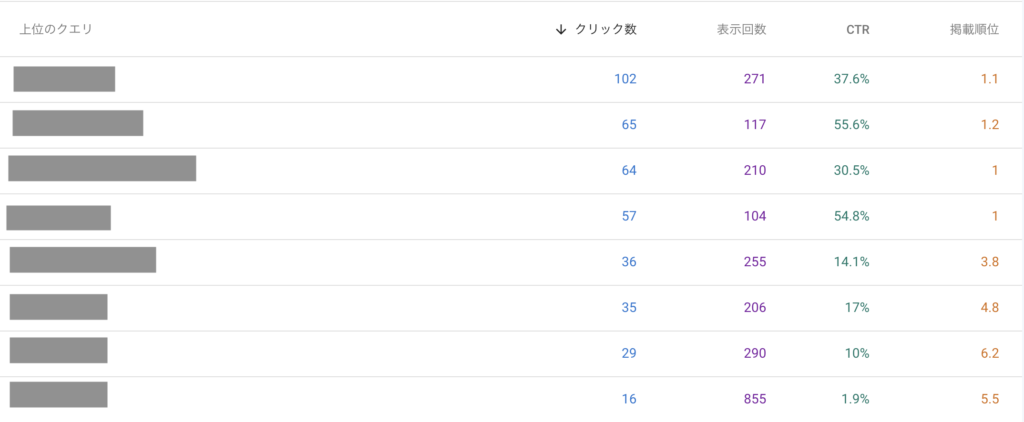
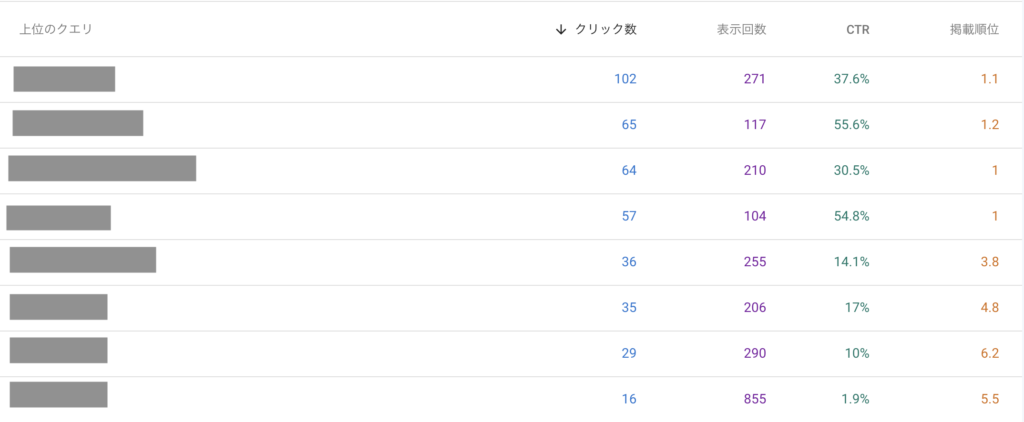
- 記事が拾っているキーワード(クエリ)の分析
- それぞれのキーワードのクリック数、表示回数、クリック率、順位の分析
- 記事のGoogleデータベースへの登録リクエスト
Googleサーチコンソールは記事にアクセスする前の状態を分析できるため、データから改善することで、記事の検索順位を上げることが期待できます。
ブログ運営では必須のツールとなるため、忘れずに登録しておきましょう。
7. Googleアナリティクスの登録


Googleアナリティクスとはアクセス解析ツールのことで、こちらもGoogleが無料提供しているツールです。
Googleサーチコンソールがユーザーがアクセスする”前”を分析するのに対し、Googleアナリティクスはユーザーがアクセスした”後”を分析できます。
具体的にGoogleアナリティクスができることは、以下のとおりです。
Googleアナリティクスでできること
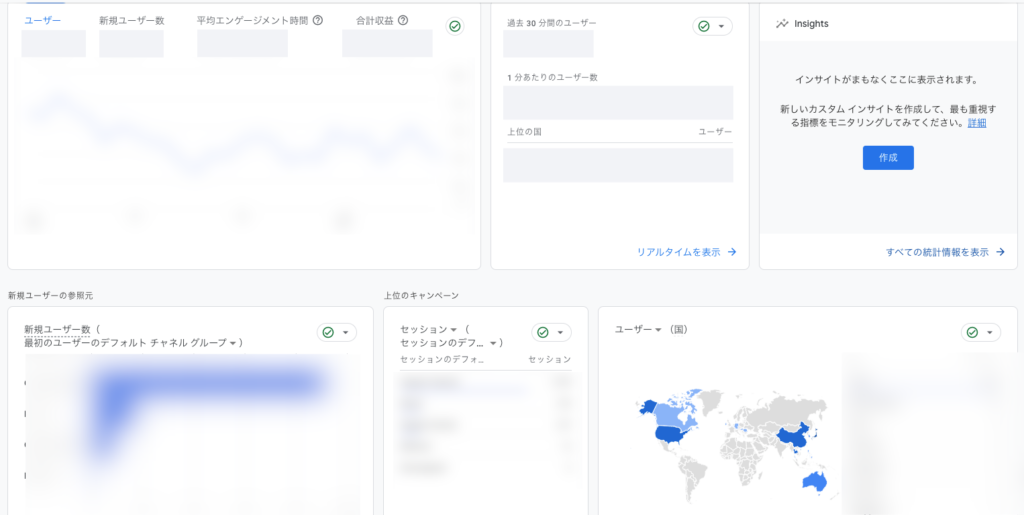
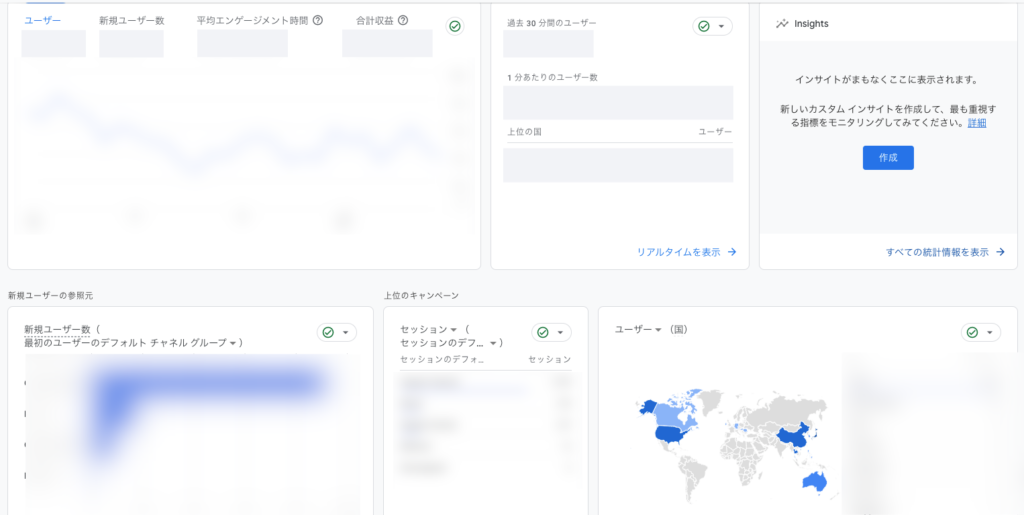
- ブログのPV数、セッション数の分析
- ユーザーの平均滞在時間、離脱率、直帰率の分析
- ユーザーのアクセスデバイスの分析(PC、スマホ、タブレットなど)
Googleアナリティクスのデータから改善することで、よりユーザーの滞在時間が長い魅力的なブログを作れるようになります。
Googleサーチコンソール同様、こちらもブログ運営に欠かせないツールなので、必ず登録しましょう。
WordPressブログを始めるメリット5つ
改めて、WordPressブログを始めるメリットを整理しておきましょう。
なぜnoteのような無料ブログではなく、月1,000円ほど費用を支払ってWordPressブログを開設すべきなのか。
それは以下5つのメリットがあるからです。
WordPressブログのメリット
- 収益化の自由度が高い
- カスタマイズ性が高い
- 資産性が高い
- 発信の自由度が高い
- 深く分析できる
順番に解説します。
1. 収益化の自由度が高い
無料ブログがアフィリエイトに制限がある一方で、WordPressブログは自由にアフィリエイトを活用できます。
無料ブログのアフィリエイトの制限例としては、以下のようなものがあります。
無料ブログのアフィリエイトの制限例
- note:Amazonの商品紹介以外はアフィリエイト禁止
- はてなブログ:マッチングアプリなどの紹介は禁止
- アメブロ:Amebaが認めたアフィリエイト以外は禁止
無料ブログの場合は許可されたアフィリエイトのなかから収益化を目指さないといけないため、自分の得意ジャンルで収益化できるとは限りません。
しかしWordPressブログなら、それぞれのASPが扱う豊富なアフィリエイト商品やサービスから選ぶことができ、自由に収益化を目指すことができます。
2. カスタマイズ性が高い
無料ブログは決まったデザインがある程度決まっている一方で、WordPressブログは自由にサイトのデザインを変更できます。
WordPressブログのデザイン例
デザインは、読者の好感度や信頼度を左右する重要な要素です。



デザインが洗練されていると、「信頼できそうだ!」と思いますよね!
無料ブログはどうしても型にはまったデザインになってしまいますが、WordPressブログは自由に表現することが可能です。
3. 資産性が高い
資産性とは、「ブログの記事が消されず残り続ける」ということです。
ブログが半不労所得になる理由は、価値ある記事は読まれ続け、収益を生みだすからです。



2,3年前の記事でも検索上位を取り続けている記事もあります!
しかし無料ブログの場合は規約違反で記事が削除されたり、サービスが終了したりするリスクが伴います。
たとえばnoteは、過去に大量に記事を削除したことがありました。
また大手が運営していた『Yahoo!ブログ』や『LINE BLOG』は、すでにサービスを終了させています。
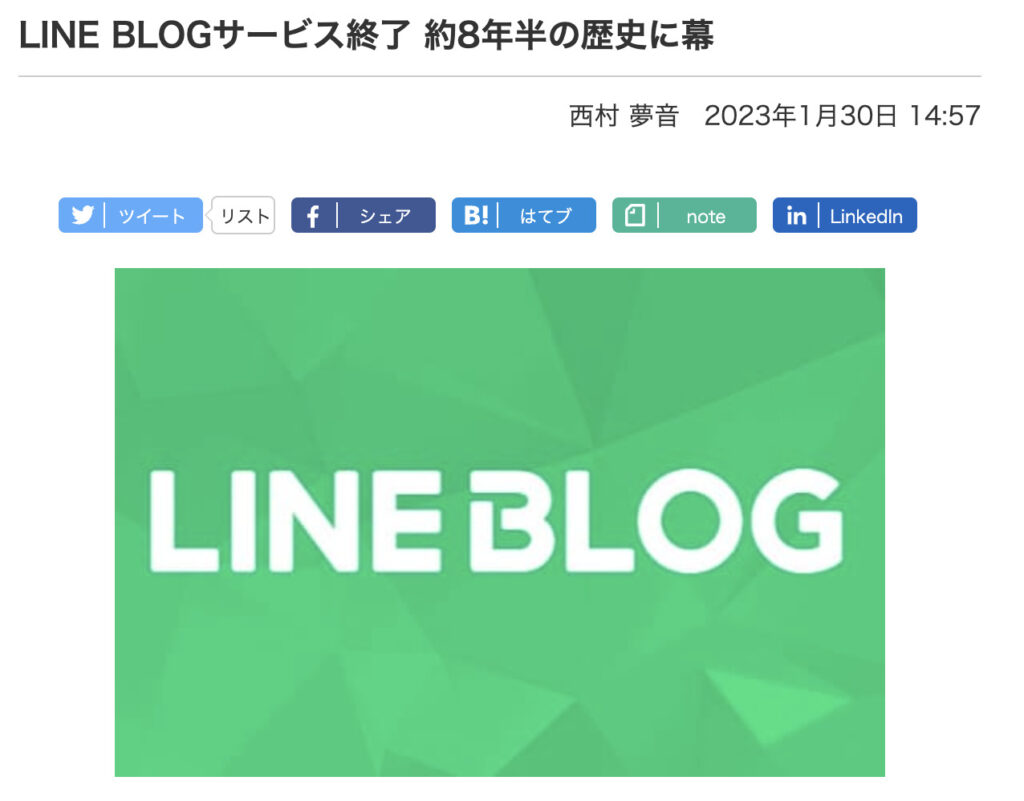
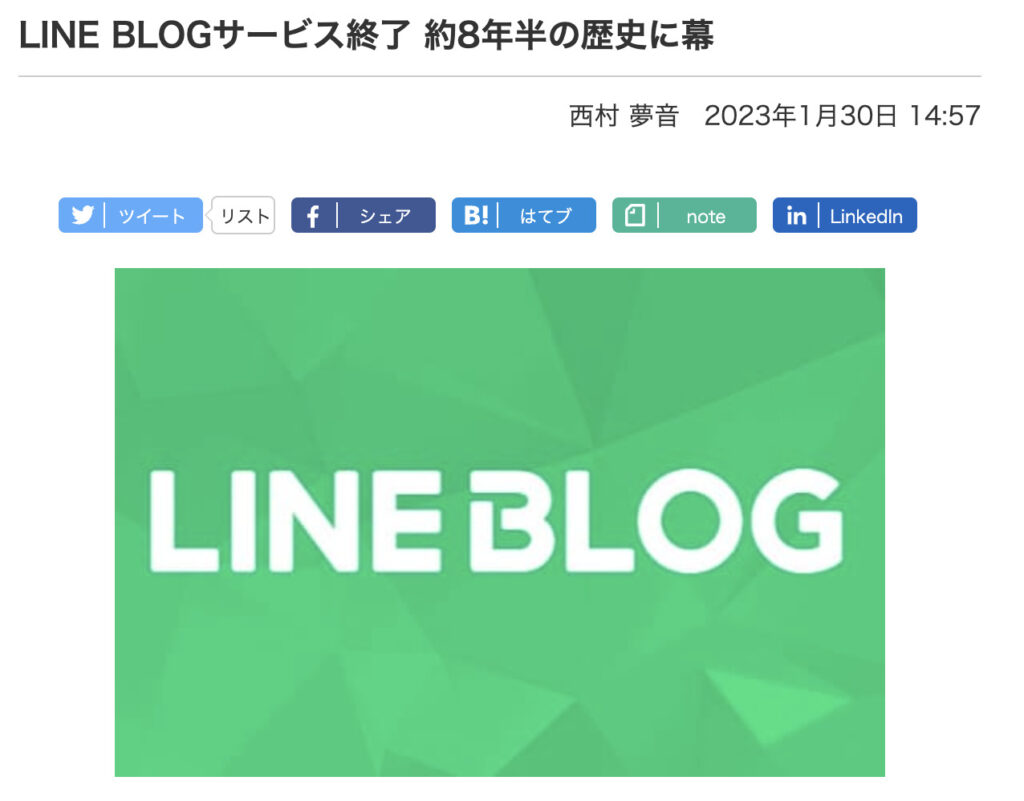



記事の削除やサービス終了で収益が0円になったら悲しすぎますよね……
自分が書いた記事を確実に守り、サービス終了のリスクもない点は、WordPressブログの大きなメリットと言えるでしょう。
4. SEO対策が十分できる
ブログで稼ぐためにはSEO対策を行い、検索上位を取ることが大切です。
SEOとは?
検索エンジン最適化のことで、端的にいえばGoogle検索で上位表示を狙うこと。
検索上位を取ることでアクセス数も増え、結果的に収益を伸ばすことができます。
SEO対策は、無料ブログよりもWordPressブログのほうが有利です。
WordPressブログのほうが有利な理由
- カテゴリー設計を十分に行えるから
- サイトの表示速度などを改善できるから
- パンくずリストの設置など細かいSEO対策ができるから
短期的に見れば知名度のある無料ブログのほうがSEOに有利なこともありますが、長期的な目線で見ればサイトが育っていくWordPressブログのほうが圧倒的に有利になります。
ブログのSEO対策については下記記事でも解説しています。気になる方はこちらも参考にしてください。
5. 深く分析できる
ブログのアクセス数を増やすには、先述した『Googleサーチコンソール』や『Googleアナリティクス』などのデータを分析して改善していく必要があります。



データを見ないで運営し続けるのは、答えがわからずに問題を解き続けるのと一緒です……。
WordPressブログの場合はGoogleのツール以外にも利用できるものが豊富に用意されていますが、無料ブログは利用できるツールが少ないです。
たとえばnoteの無料版だと、PV数、コメント数、スキの数しか分析できません。
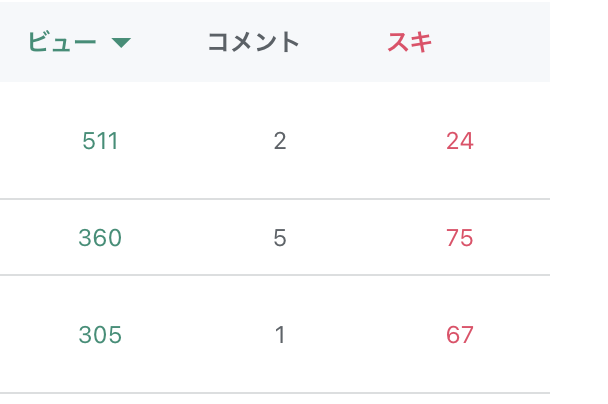
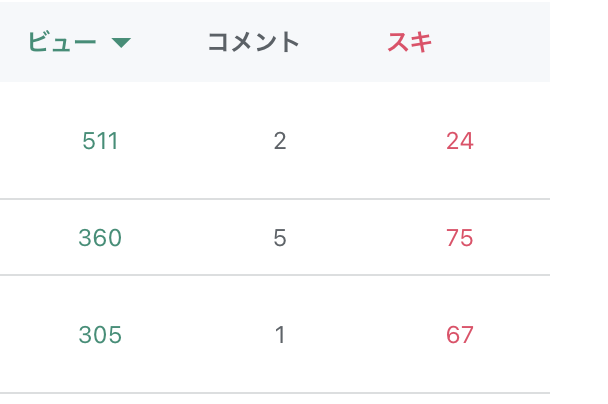
記事は公開してから修正なしで検索上位を取れることはほとんどなく、リライトをしていくことで質の高い記事になります。
分析しながら改善できるのは、WordPressブログの強みでしょう。
WordPressブログの始め方でよくある質問5つ
最後にWordPressブログのよくある質問に回答します。
1. ブログの記事はどうやって書けば良いの?
A. 以下の5ステップを参考にしてください。
ブログの記事の書き方5ステップ
- テーマを決める
- キーワード選定をする
- 構成案を作る
- 記事を執筆する
- 記事を装飾する
ブログで稼ぎたいなら検索上位を狙っていく必要がありますが、闇雲に書いても結果は出ません。
どんなテーマで書いていき、どんなキーワードで検索されたときに上位表示されるようにするのか設計をしていきましょう。
ブログの記事の書き方については、下記記事で詳しく解説しています。読みやすい書き方も紹介しているので、ぜひ参考にしてください。
2. WordPressブログを無料で開設する方法はある?
A. ありますが、おすすめしません。
WordPressブログの無料開設は、無料のレンタルサーバーと無料の独自ドメインを契約すれば可能ですが、おすすめできません。
WordPressブログの無料開設をおすすめできない理由は3つあります。
WordPressブログの無料開設をおすすめしない理由
- サイト内に強制的に広告が表示されるから
- サーバーが不安定でSEO上も不利だから
- WordPressブログの開設が大変だから
特に広告が表示される点とサーバーが不安定な点は、大きなデメリットとなります。
無料は、無料なりの理由があります。
WordPressブログの初期費用を回収する方法もあるため、惜しまずに有料サーバーを利用することをおすすめします。
3. スマホでもWordPressブログを始められる?
A. スマホでも始められます。
スマホだけで、ブログ開設も運営も可能です。
ただしスマホのブログ運営は執筆効率が悪いため、できればPCを用意することをおすすめします。
ちなみにブログ運営においてPCは高スペックである必要はなく、50,000円程度で買えるPCで全く問題ありません。



とはいえ、移動中やスキマ時間にスマホで運営するのはおすすめですよ!
スマホのブログの始め方は下記記事で詳しく解説しています。ぜひ参考にしてください。
4. ConoHa WINGとエックスサーバーならどっちが良い?
A. 強いて言うならConoHa WINGです!
ConoHa WINGもエックスサーバーも人気のレンタルサーバーなので、正直どちらを選んでも後悔することはありません。



スペックもほとんど変わらないです!
どちらか迷う場合は、
- 使いやすさを重視したい→ConoHa WING
- 実績を重視したい→エックスサーバー
のように選択するのがおすすめです。
ConoHa WINGとエックスサーバーの細かい比較は、下記記事で行っています。こちらも参考にしてください。
5. WordPressブログの参考例は?
A. 5つ紹介します!
| ミズコム | ウォーターサーバーのブログ。 サイト設計や記事の作り方が勉強になる。 |
| 転職アンテナ | 転職ノウハウのブログ。 記事の作り方が勉強になる。 |
| マクリン | ガジェット系のブログ。 レビュー記事の書き方が勉強になる。 |
| manablog | SEOとプログラミング中心のブログ。 ブログ×SNS戦略が勉強になる。 |
| トバログ | ガジェット系のブログ。 Webサイトのデザインの勉強になる。 |
また上記のブログ以外にも、自分が発信するジャンルのブログも参考にしましょう。
参考ブログの見つけ方
- 発信ジャンルの関連キーワードで検索する(「サービス名+評判」などがおすすめ)
- 上位表示されている個人ブログを見つける
- 個人ブログの実績を確認する
ブログを参考にする際は、
- どんなカテゴリーを作っているか
- どんな記事で収益化してそうか
- 記事の広告誘導はどのようにしているか
という点で分析すると、勉強になります。



そのまま真似してしまうと、ただのパクリです!しっかりと自分のブログに落とし込みましょう!
まとめ:WordPressブログを開設して収益化を目指そう!
本記事ではWordPressブログの始め方を紹介しました。
WordPressブログを始める場合は、以下の7ステップで始めるようにしましょう。
WordPressブログの始め方
- レンタルサーバーに申し込む
- WordPressかんたんセットアップを行う
- 個人情報を入力する
- 本人確認をする
- 支払いを完了させる
- 独自SSLの設定をする
- WordPressブログにログインする
最短10分くらいで開設できるので、ぜひ挑戦してみてくださいね!
なお、WordPressブログを始めるときは『ConoHa WING』がおすすめです。
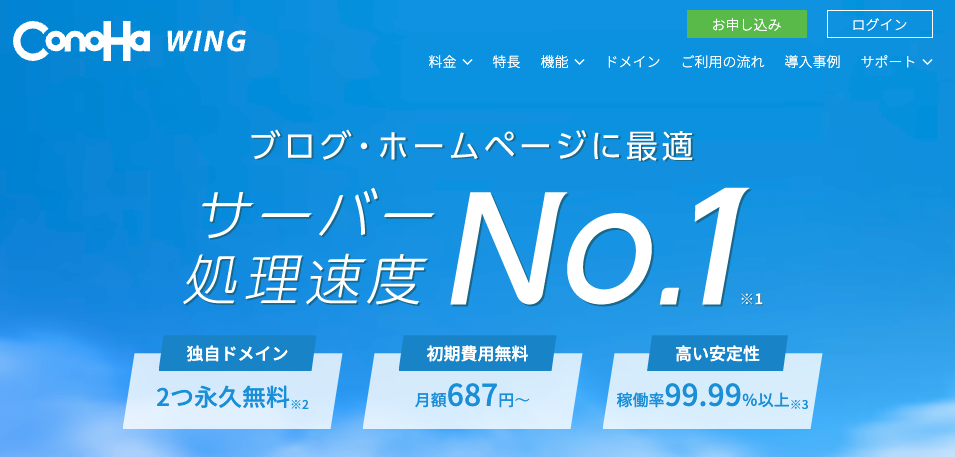
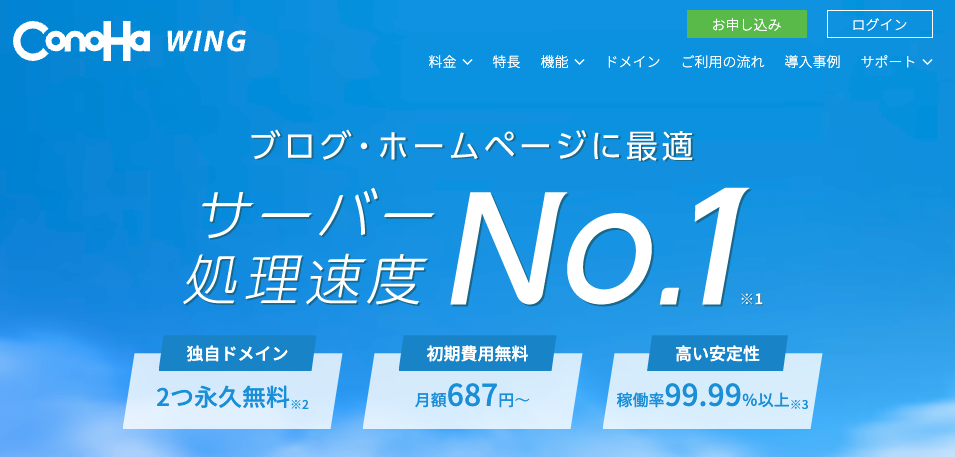
ConoHa WINGは、初心者でも簡単にWordPressブログを開設でき、申し分ないスペックを持っています。
10/3(火)まで最大53%オフのキャンペーンも実施しているため、ぜひこの機会にお申し込みください!